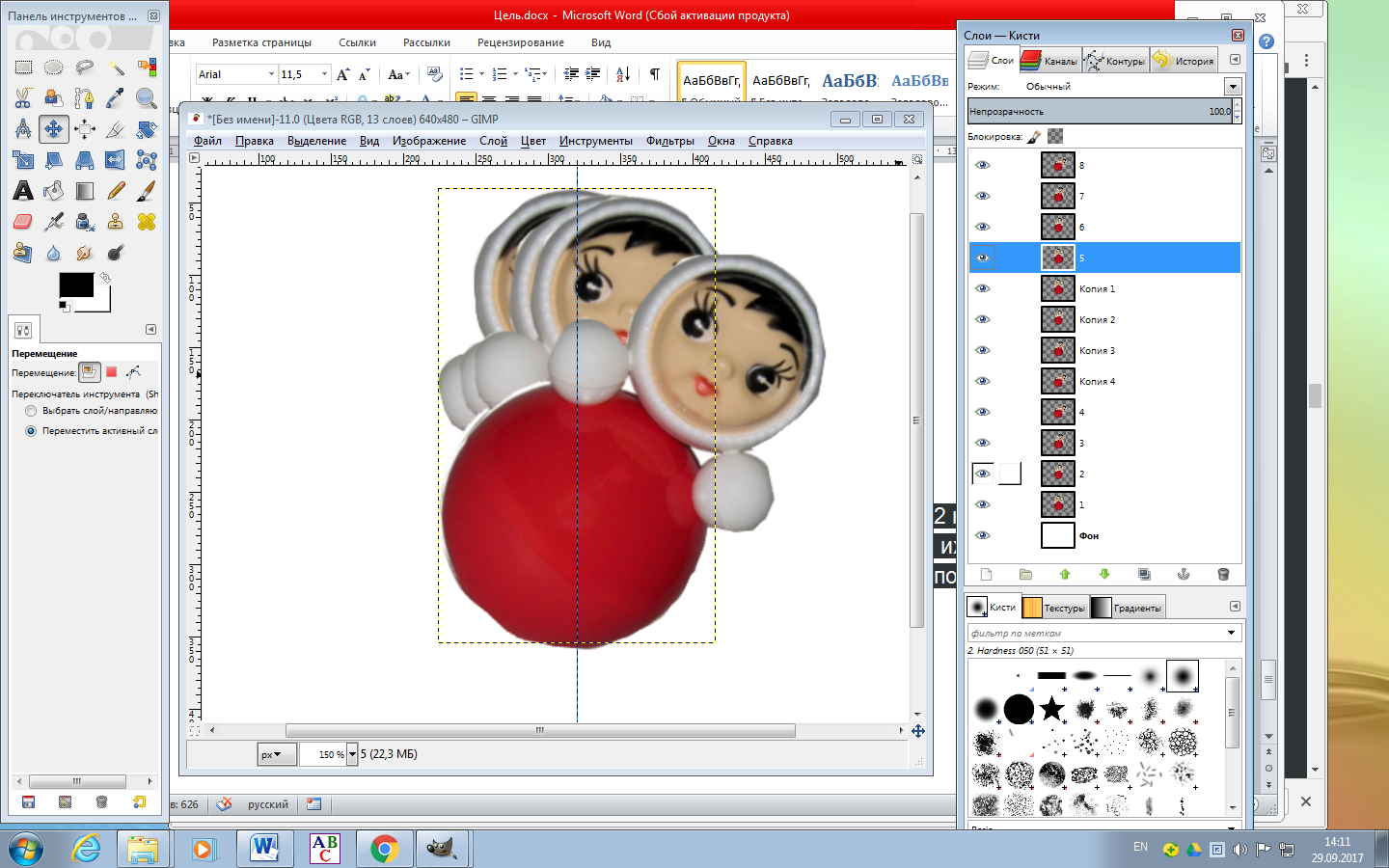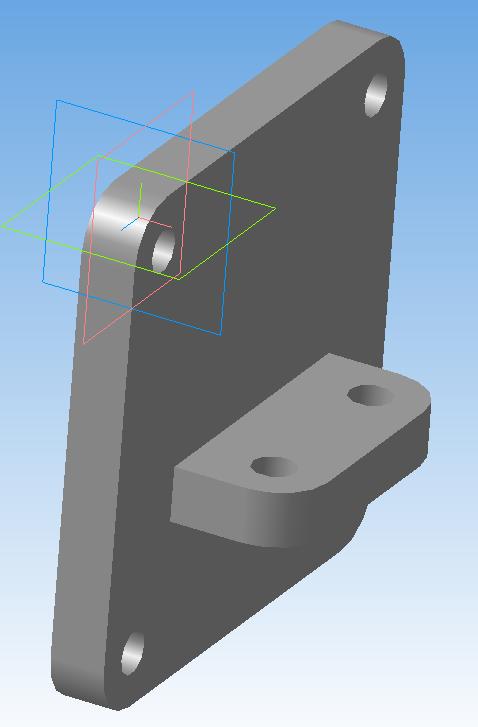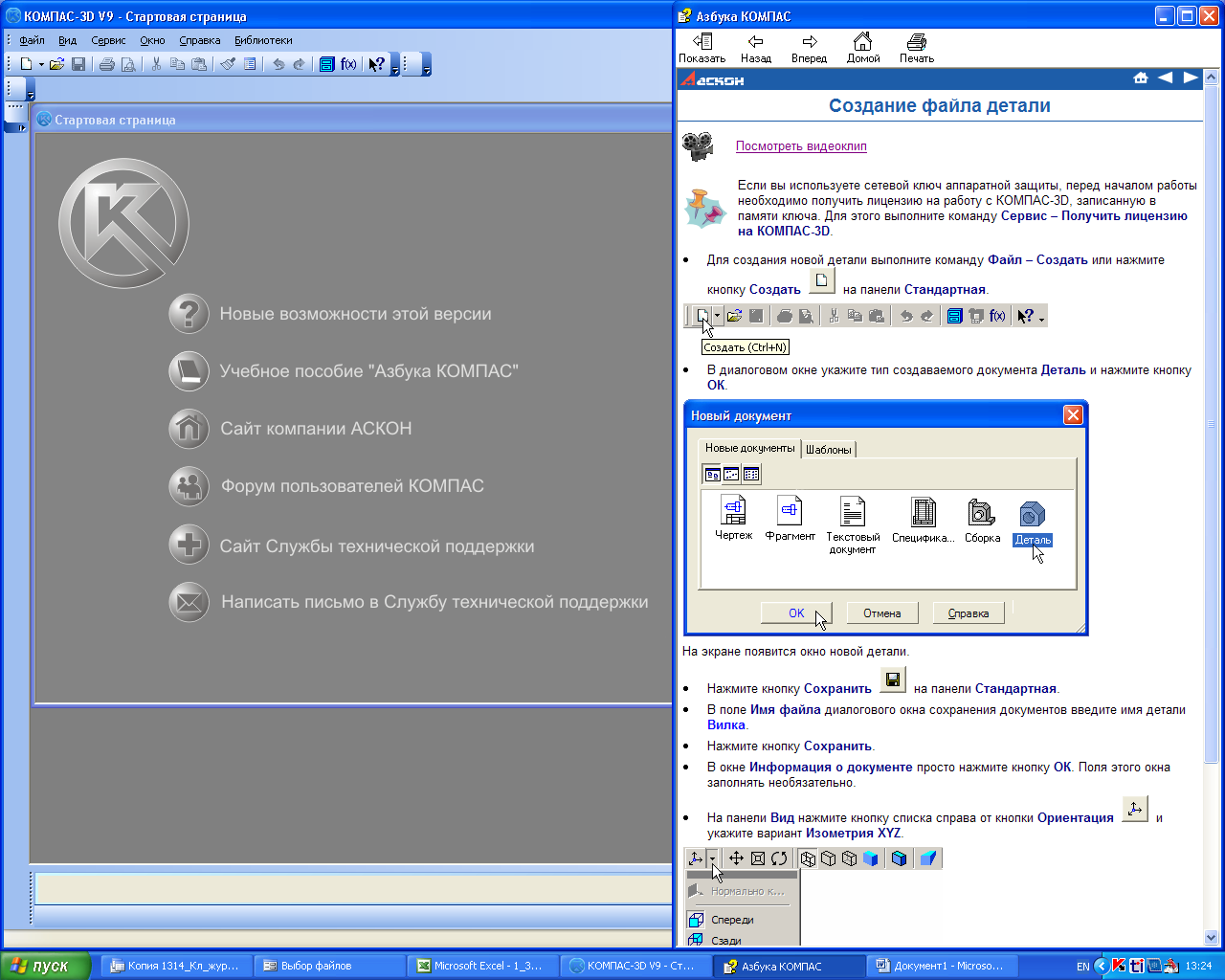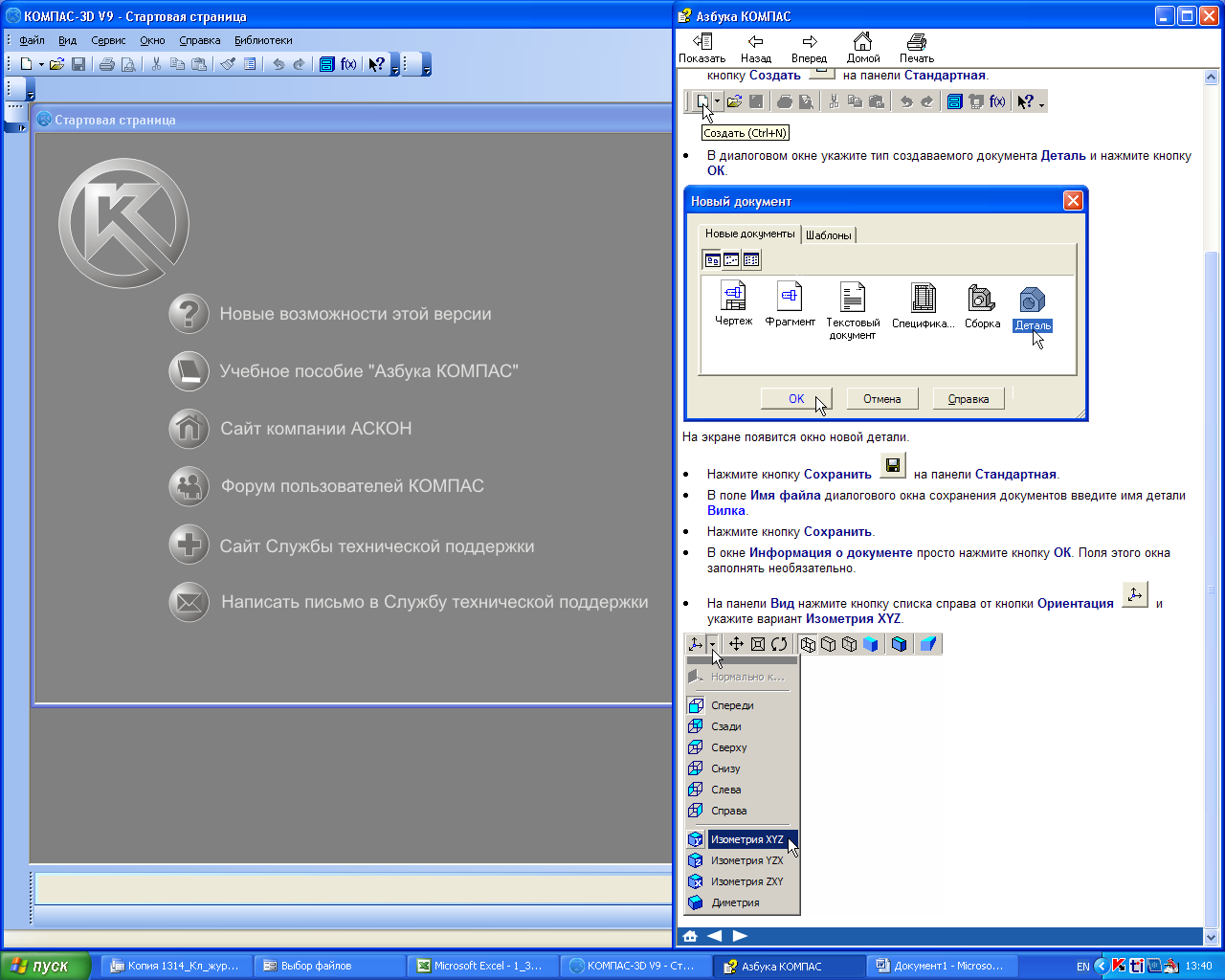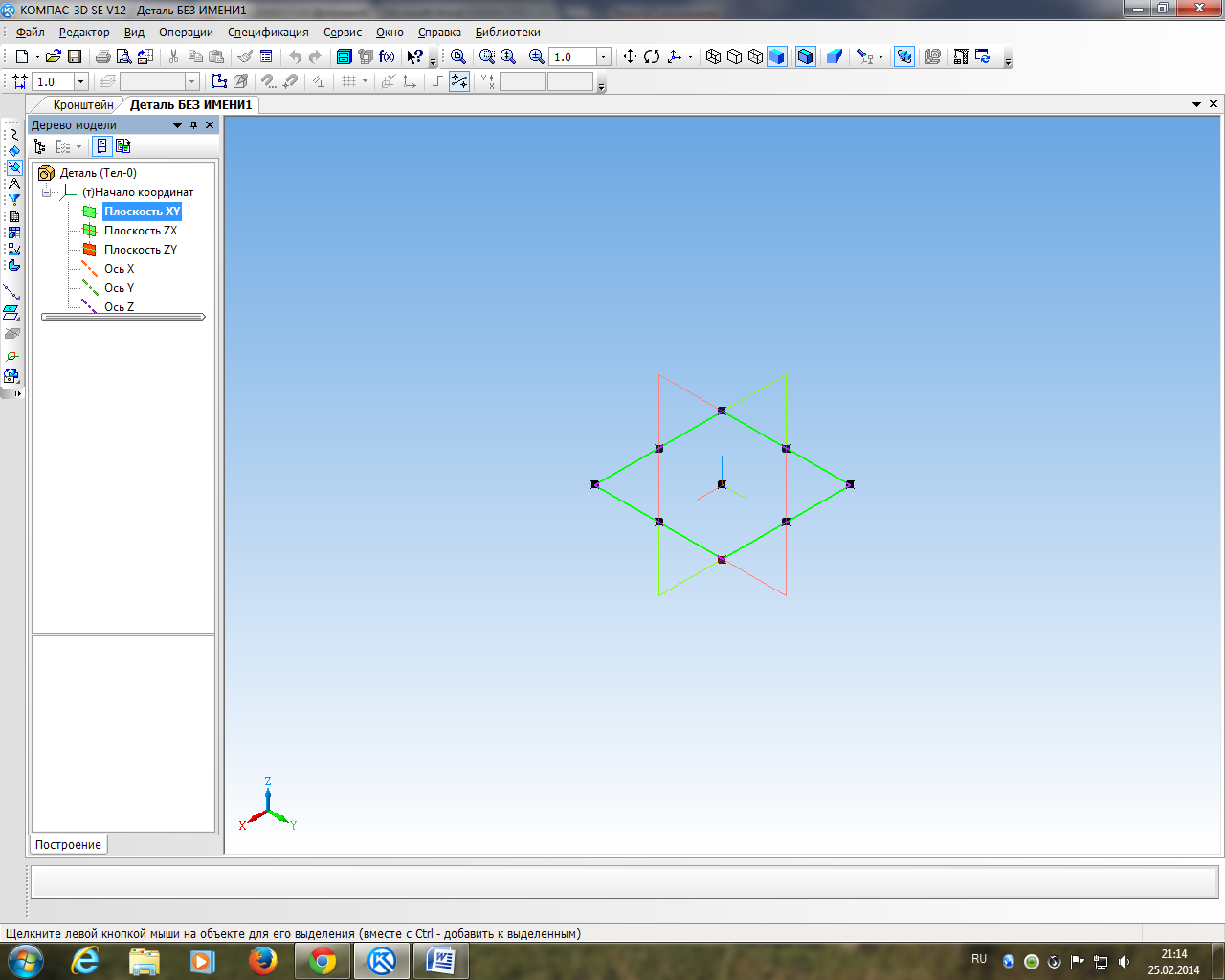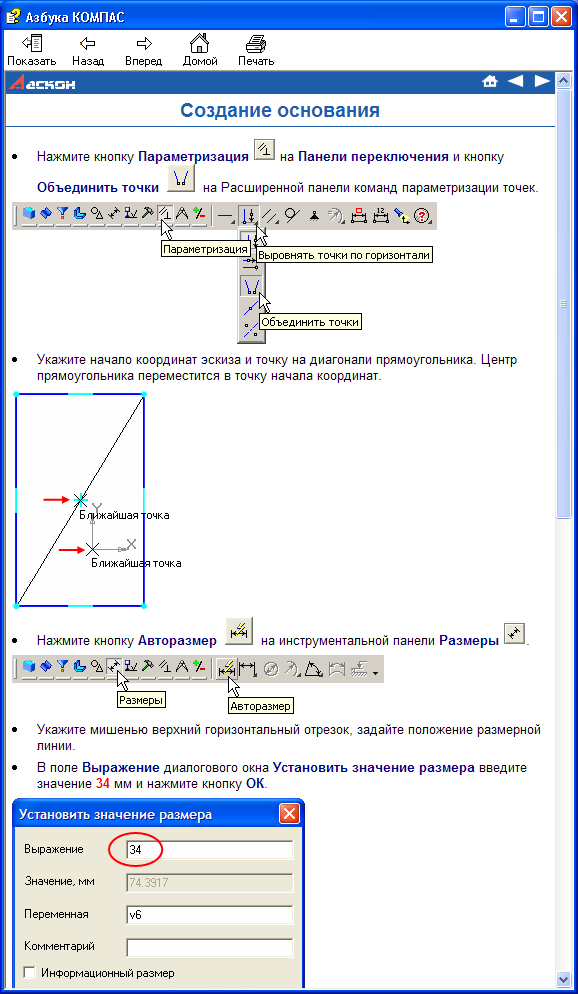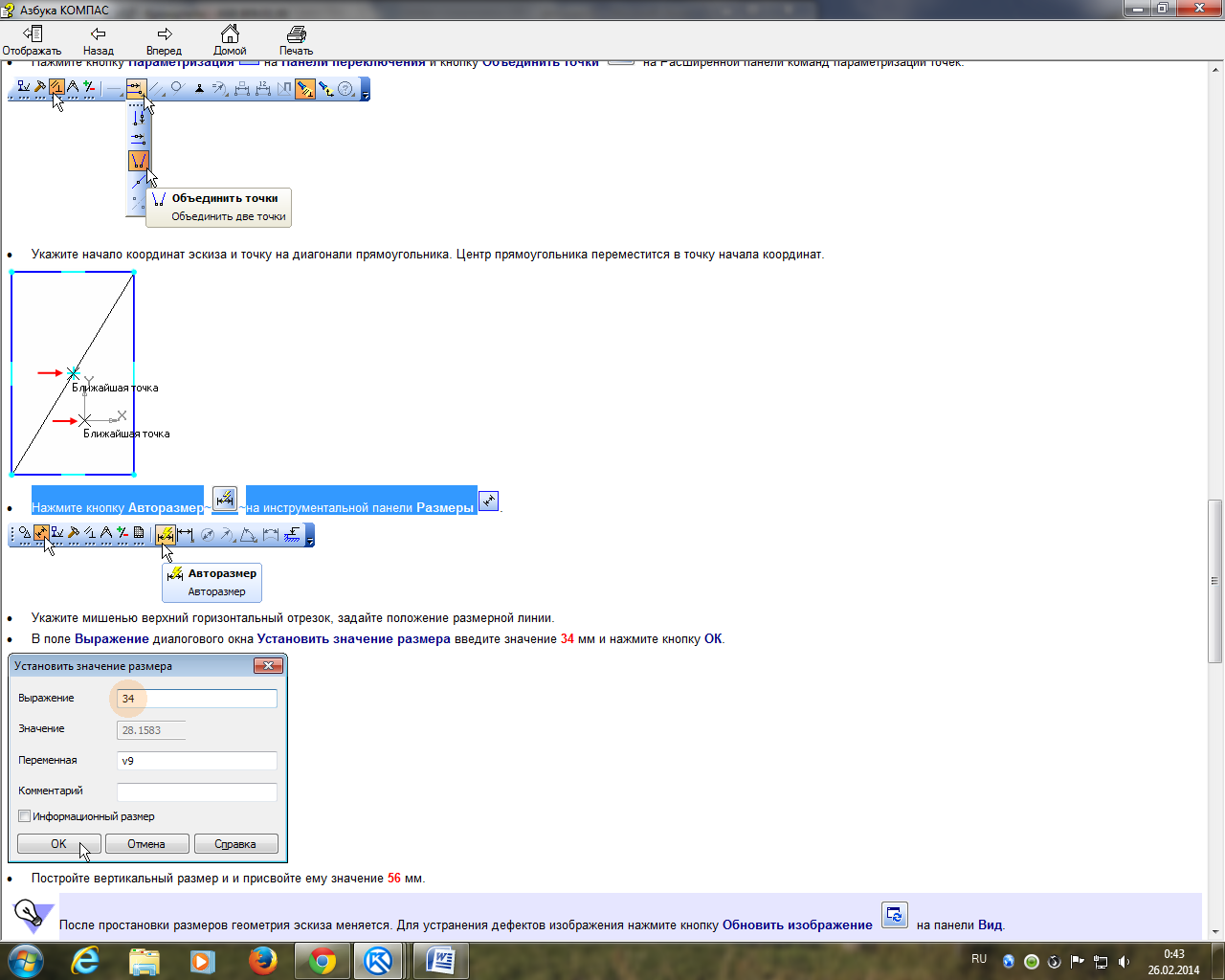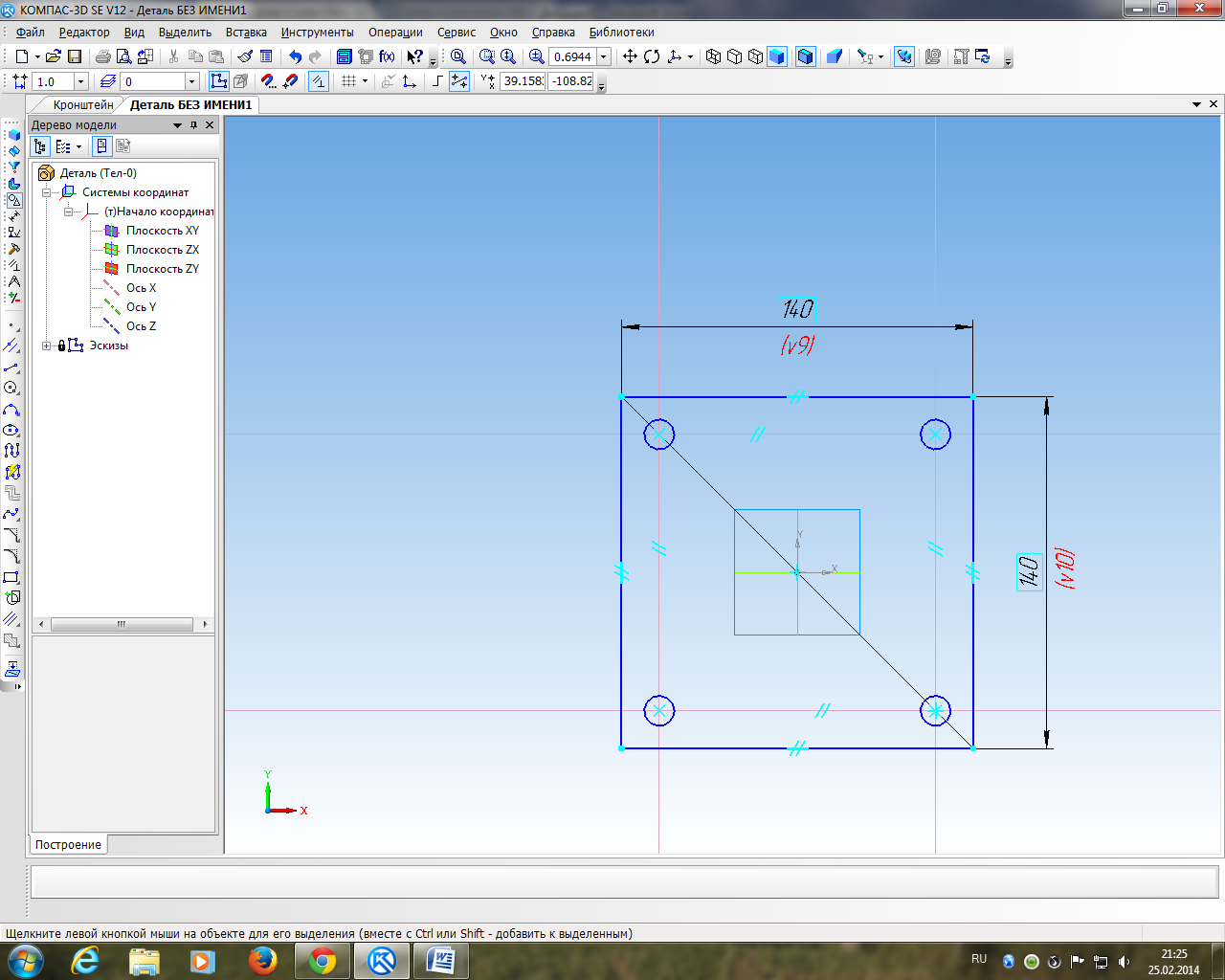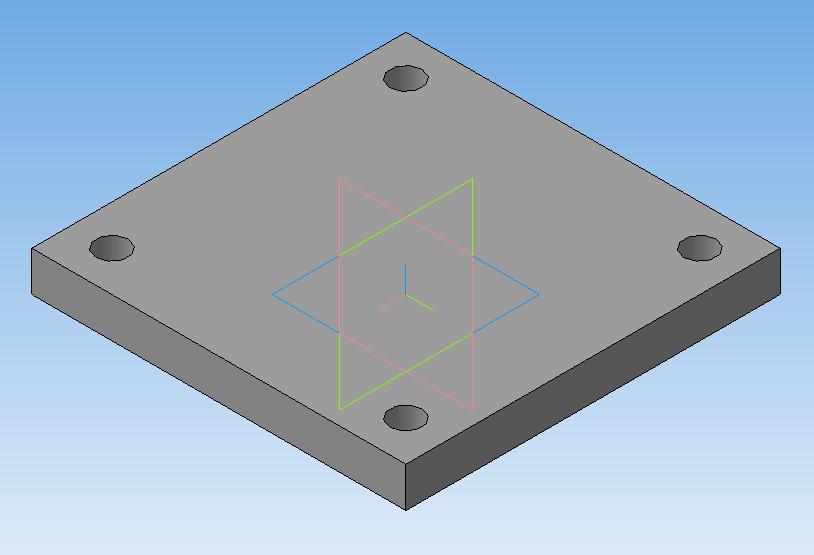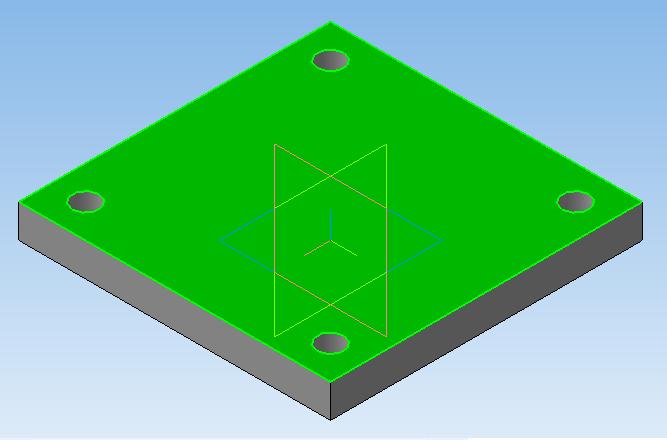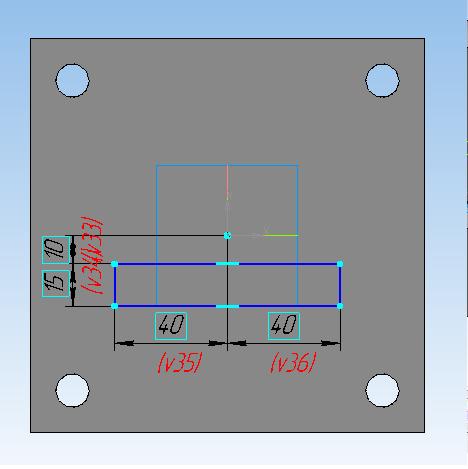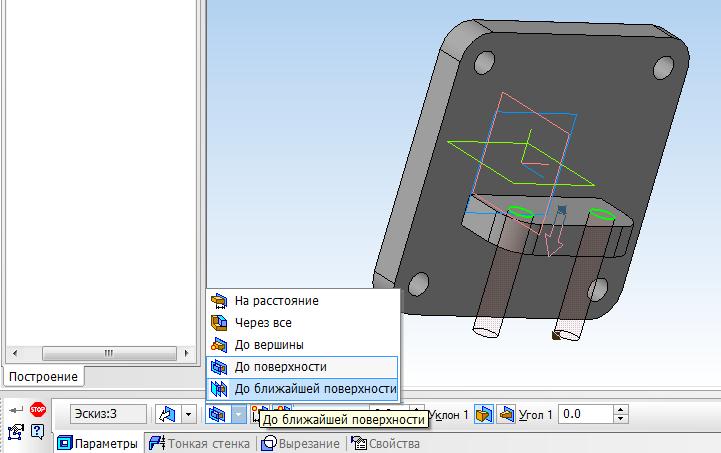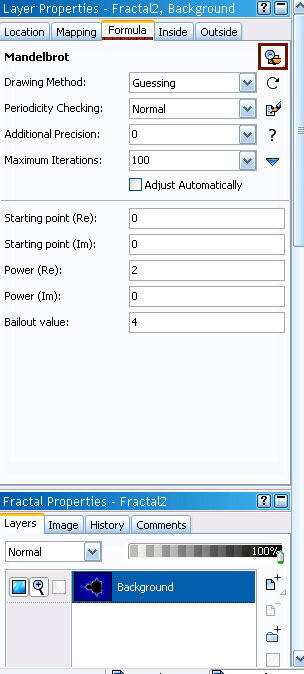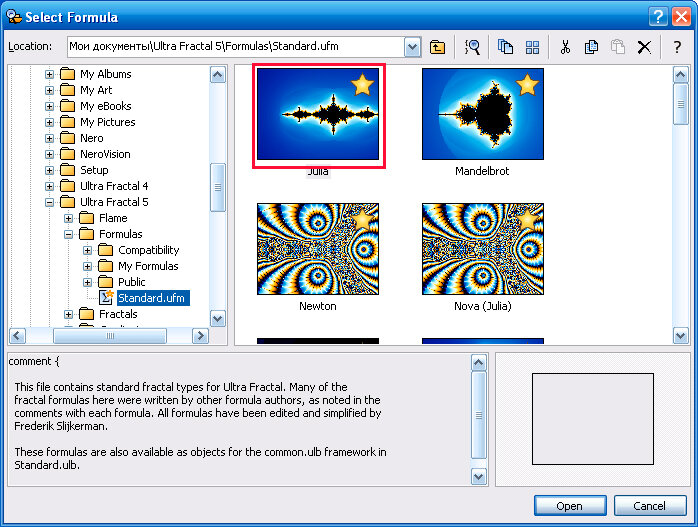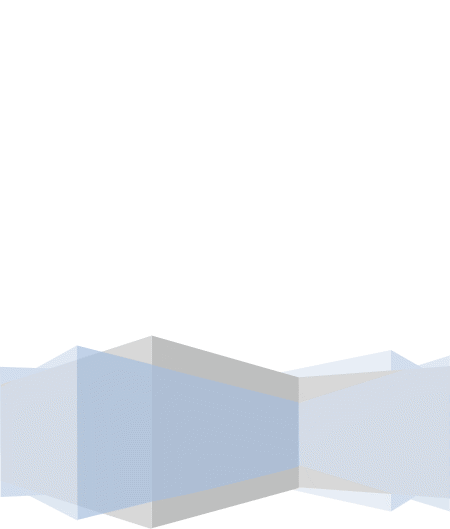
С
одержание
Пояснительная записка 3 стр.
Практическая работа № 1. Использование графического браузера. 4-7 стр.
Практическая работа № 2. Растеризация и векторизация изображений. 8-9 стр.
Практическая работа №3. Создание gif-анимации 10 -14стр.
Практическая работа № 4. «Создание трёхмерной модели кронштейна в системе «Компас» 15-21 стр.
Практическая работа №5. Моделирование «фрактальной» графики. 22-24 стр.
Литература 25стр.
Пояснительная записка
Применение компьютерной техники в современной жизни стало незаменимым. Подавляющее большинство отраслей народного хозяйства в эпоху цифровой эры используют компьютерные технологии для ускорения решения задач.
Одной из самых востребованных инструментальных техник является компьютерная графика - область информатики, занимающаяся методами создания и редактирования изображений с помощью вычислительных мощностей. В свою очередь, обучение основам этой технологии - важная задача, решаемая системой среднего образования.
Данный сборник выступает в качестве методического пособия при проведении практических работ по теме «Компьютерная графика и анимация».
Целью представленного пособия является формирование и развитие информационной культуры учащихся через организацию учебной и, в том числе, творческой деятельности средствами компьютерной графики.
Представленный сборник состоит из десяти обязательных типовых практических работ. В каждой практической работе содержится краткий теоретический материал, включающий основные понятия, алгоритмы выполнения упражнений с демонстрацией результатов. Завершающий этап выполнения каждой практической работы – набор заданий для самостоятельного выполнения.
Задачи, стоящие перед учащимися и решаемые посредством выполнения практических работ следующие:
- формирование опыта работы с простыми информационными объектами: текстом, рисунком;
- знакомство с простыми графическими векторными и растровыми редакторами изображений;
- освоение основных форм редактирования изображений;
- получение практического опыта создания слайд-шоу и анимации;
- подготовка графического изображения к печати.
Работы выполняются с использованием свободно распространяемого программного обеспечения, содержащего доступный для учащихся графический интерфейс. Практические задания подобраны в соответствии с санитарно-гигиеническими нормами при работе за ПК.
Данный методический продукт окажет методическую и практическую помощь преподавателям в организации практических работ, а также будет полезен студентам при повторении изученного материала и развитии своих практических навыков.
Практическая работа № 1. Использование графического браузера.
Цель. Ознакомиться с основными функциями и приемами работы в графическом браузере.
Теоретический материал.
FastStone Image Viewer – это быстрая и стабильно работающая программа с дружественным интерфейсом для просмотра, преобразования и редактирования изображений. Она имеет множество функций, включая просмотр, управление и сравнение изображений, устранение эффекта красных глаз, отправку картинок по почте, изменение размеров, обрезку и коррекцию цвета. Инновационный и интуитивный полноэкранный режим обеспечивает быстрый доступ к информации, просмотру эскизов и основным функциям программы через скрытые панели инструментов, которые раскрываются при подведении курсоры мыши к краям экрана. Среди других функций – высококачественное увеличение и слайд-шоу с музыкой и более чем 150 эффектами перехода, а также преобразование JPEG без потерь, эффекты тени, комментарии изображений, поддержка сканеров, гистограммы и многое другое. Поддерживаются все основные графические форматы (BMP, JPEG, JPEG 2000, анимированные GIF, PNG, PCX, PSD, EPS, TIFF, WMF, ICO и TGA) и Raw-форматы популярных цифровых камер (CRW, CR2, NEF, PEF, RAF, MRW, ORF, SRF, SR2, ARW, RW2 и DNG).
Основные инструменты редактора.
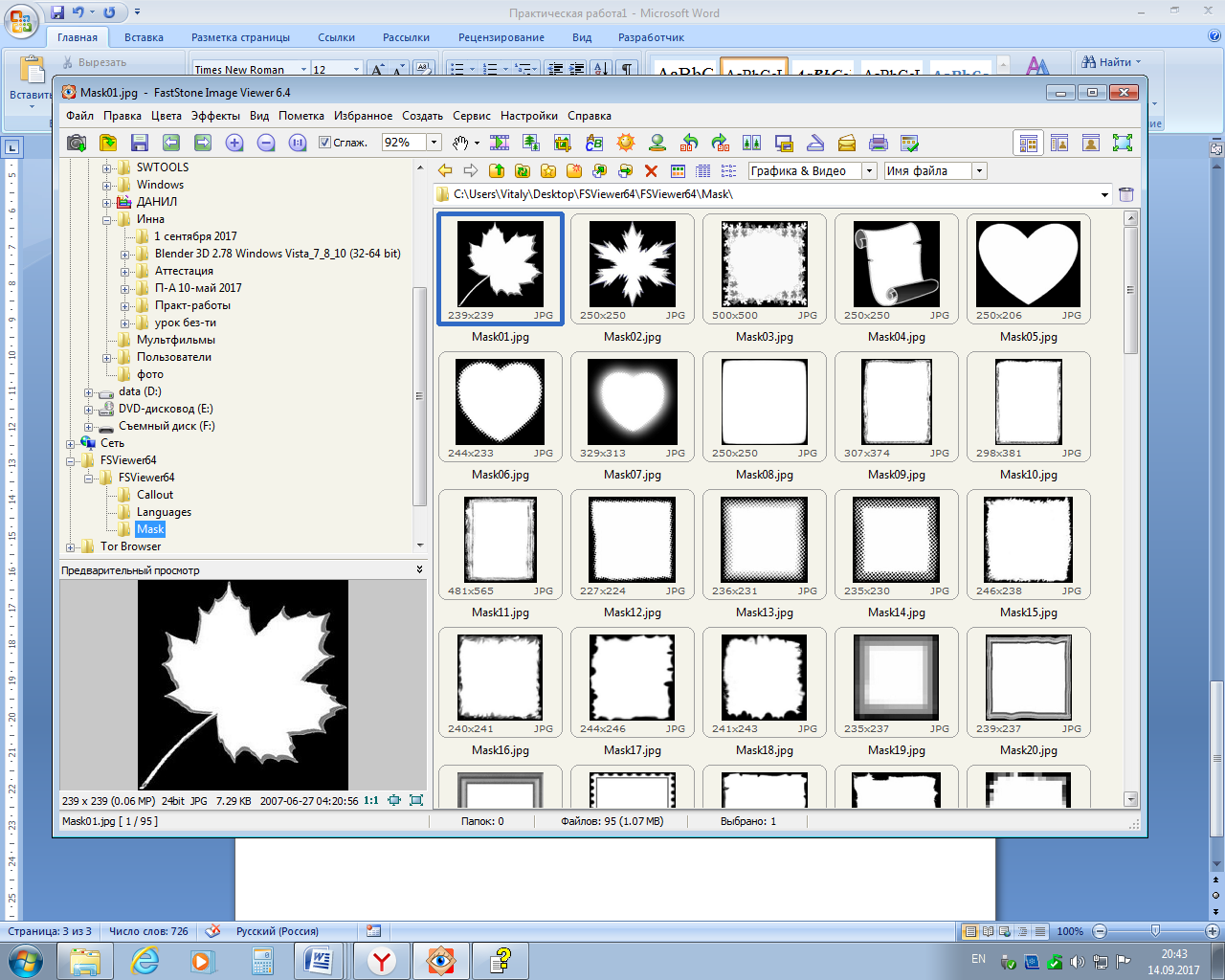

Упражнение 1. Кадрирование и изменение размера фотографии.
Выполнить кадрирование графического изображения.
Алгоритм выполнения:
1) Открыть редактор FastStone Image Viewer.
2) В левой части окна редактора (Проводник) выбрать папку, содержащую графические файлы.
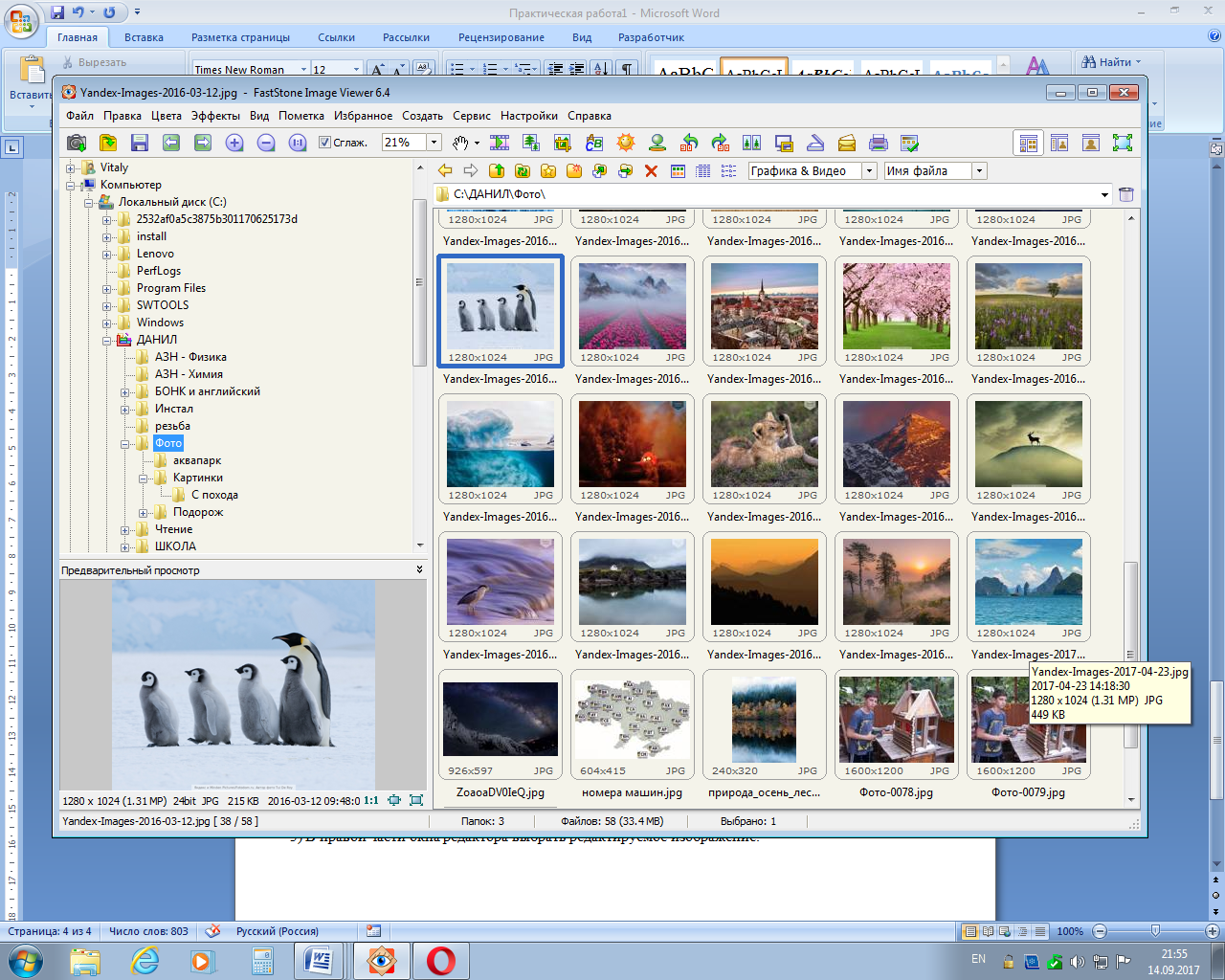
Проводник
3) В правой части окна редактора выбрать редактируемое изображение.
4) На панели инструментов выбрать инструмент «Обрезка». Откроется окно с выбранным изображением.
5) Зажав левую клавишу мыши, выбираем необходимую область.

6) Нажимаем кнопку «Обрезать».
7) Сохраняем файл командой меню Файл --- Сохранить как.
Упражнение 2. Изменение размера фотографии.
Изменить размер выбранного файла.
Алгоритм выполнения:
1) В Проводнике графического браузера выбрать произвольный файл.
2) Выбрать инструмент «Изменение размера».
3) Для пропорционального изменения размера в открывшемся окне выбрать опцию «Проценты», установить ширину и высоту (например, 50), активизировать опцию «Сохранять пропорции». Нажать Ок.
4) Сохранить полученное изображение.
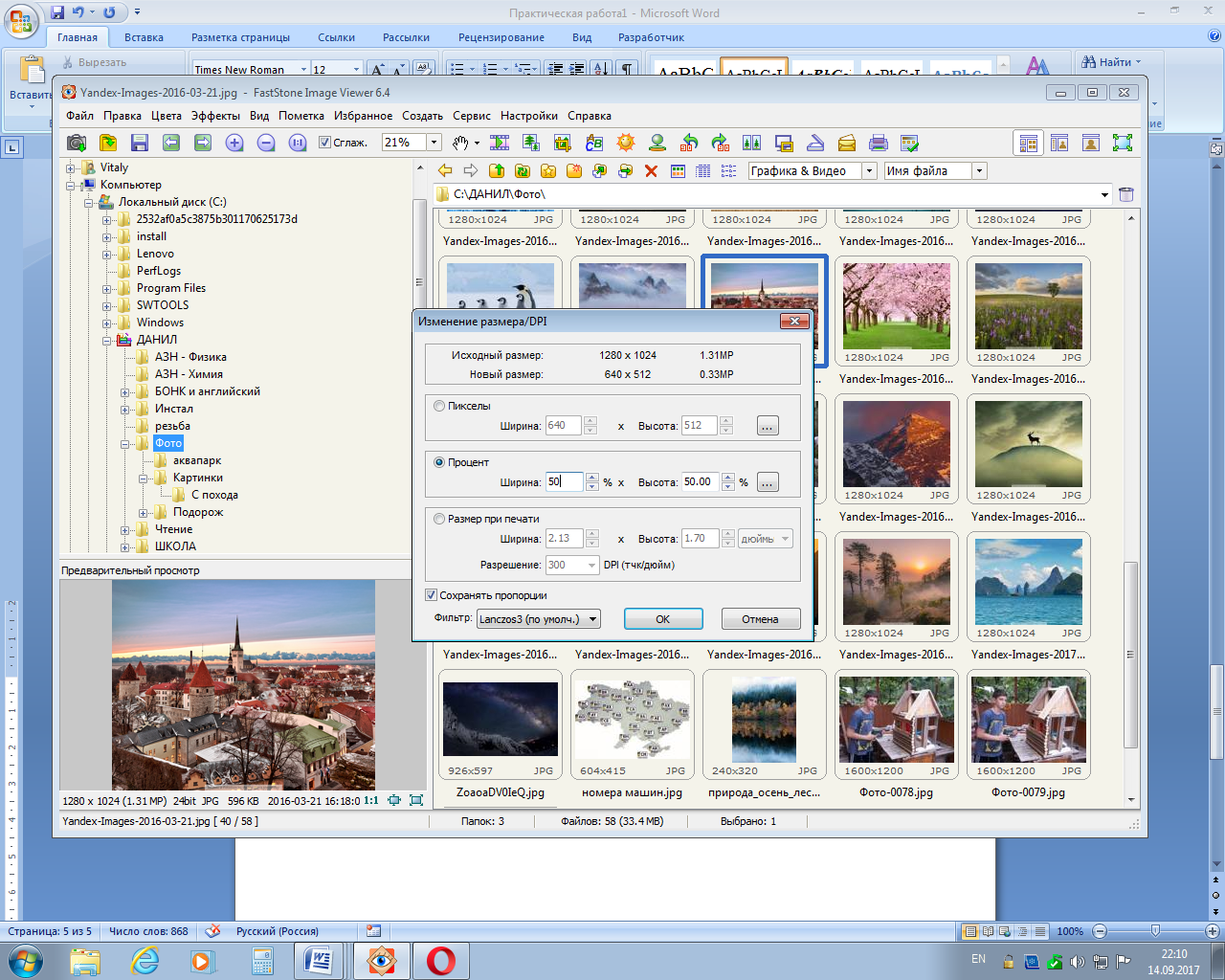
Упражнение 3. Установка эффектов графического изображения.
Установить для графического изображения эффекты: рамку, трафарет, рельеф, размытие.
Алгоритм выполнения:
1) В Проводнике выбрать изображение «фото9».
2) Выбрать в меню опцию «Эффекты».
3) Для установки рамки выбрать пункт «Рамки» и в открывшемся окне установить необходимые параметры цвета, контура рамки и т.д. Существует возможность предварительного просмотра. Для установки водяного знака необходимо выбрать нужный файл, затем на основном изображении
4) Нажать Ок.
5) Сохранить файл.
Упражнение 4. Установка водяного знака.
На фоновом рисунке установить водяной знак.
Алгоритм выполнения:
Открыть фоновый рисунок;
Выбрать инструмент «Рисование».
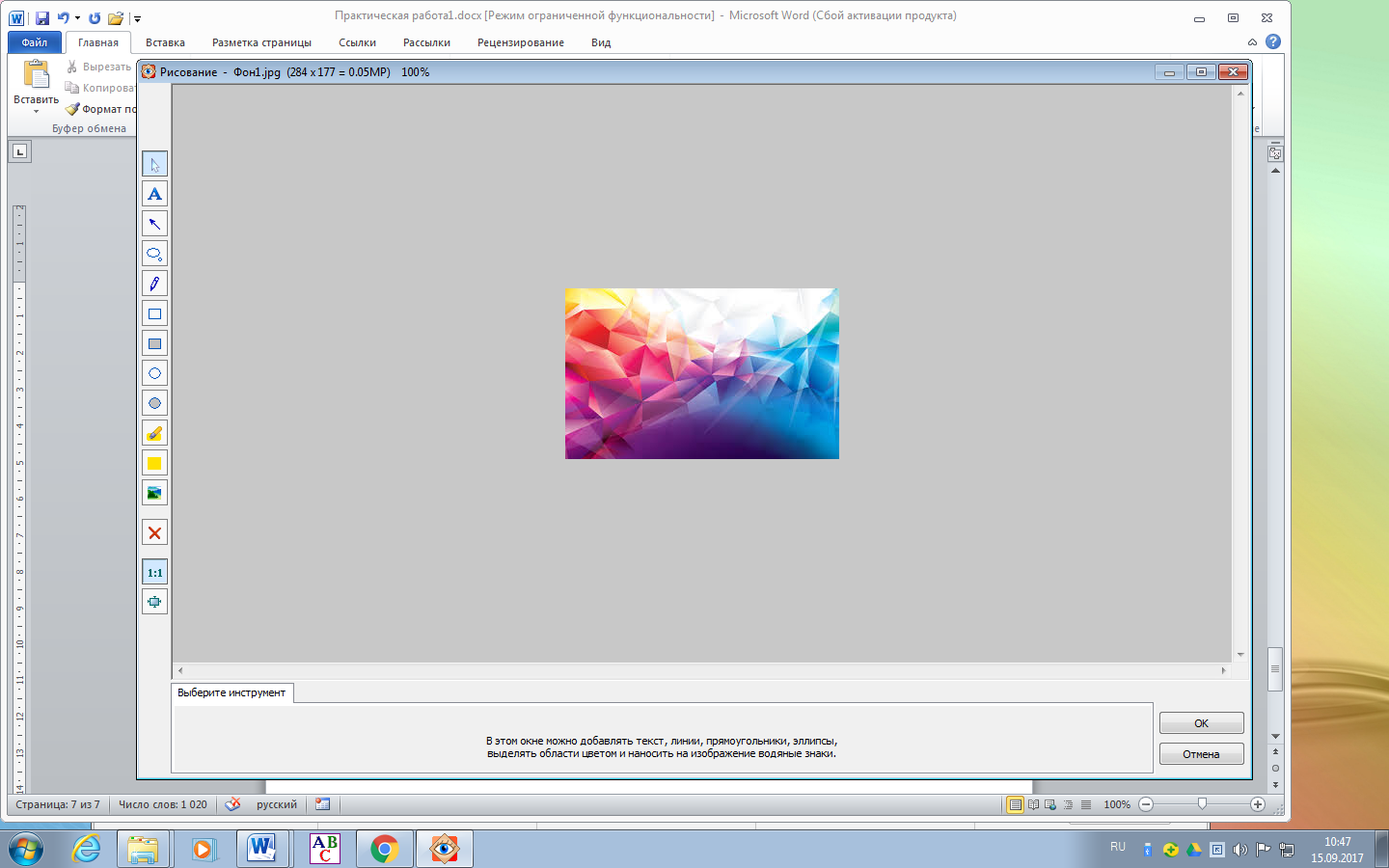
Водяной знак.
В окне редактирования выбрать инструмент «Водяной знак».
Выбрать в проводнике файл для водяного знака. Нажать «Открыть».
Нажатой левой кнопкой мыши выделить участок изображения, на котором будет размещен водяной знак.
Сохранить полученное изображение.
Задания для самостоятельного выполнения.
Задание 1. К файлу «Задание 1» применить эффект размытия фона, добавить текст, установить рамку, трафарет, водяной знак.
Задание 2. Составить коллаж из цветов. В качестве фона использовать файл «Фон». В качестве водяных знаков использовать графические файлы, расположенные в папке «Практическая работа».
Практическая работа №2. Растеризация и векторизация изображений.
Цель. Рассмотреть понятия векторизация и растеризация, научиться применять данные технологии на практике.
Теоретический материал.
Векторизация — это ручное или автоматическое преобразование растрового изображения в его векторное представление. Благодаря такому преобразованию исходное изображение получает все преимущества векторной графики — малые размеры файла, возможность масштабирования и редактирования без потери качества.
Inkscape идеально подходит для ручной векторизации в режиме рисования поверх растра.
Процесс, обратный векторизации — растеризация. Он осуществляется каждый раз, когда векторное изображение или текст нужно вывести на экран. Осуществляется он и при экспорте вектора в графический файл растрового формата.
Упражнение 1. Векторизовать растровое изображение в графическом редакторе Incskape.
Алгоритм выполнения:
1. Открыть в редакторе Incskape файл «Мяч.jpg».
2. Выбрать инструмент выделения и выделить рисунок.
3. Выбрать меню Контур---Векторизовать растр.
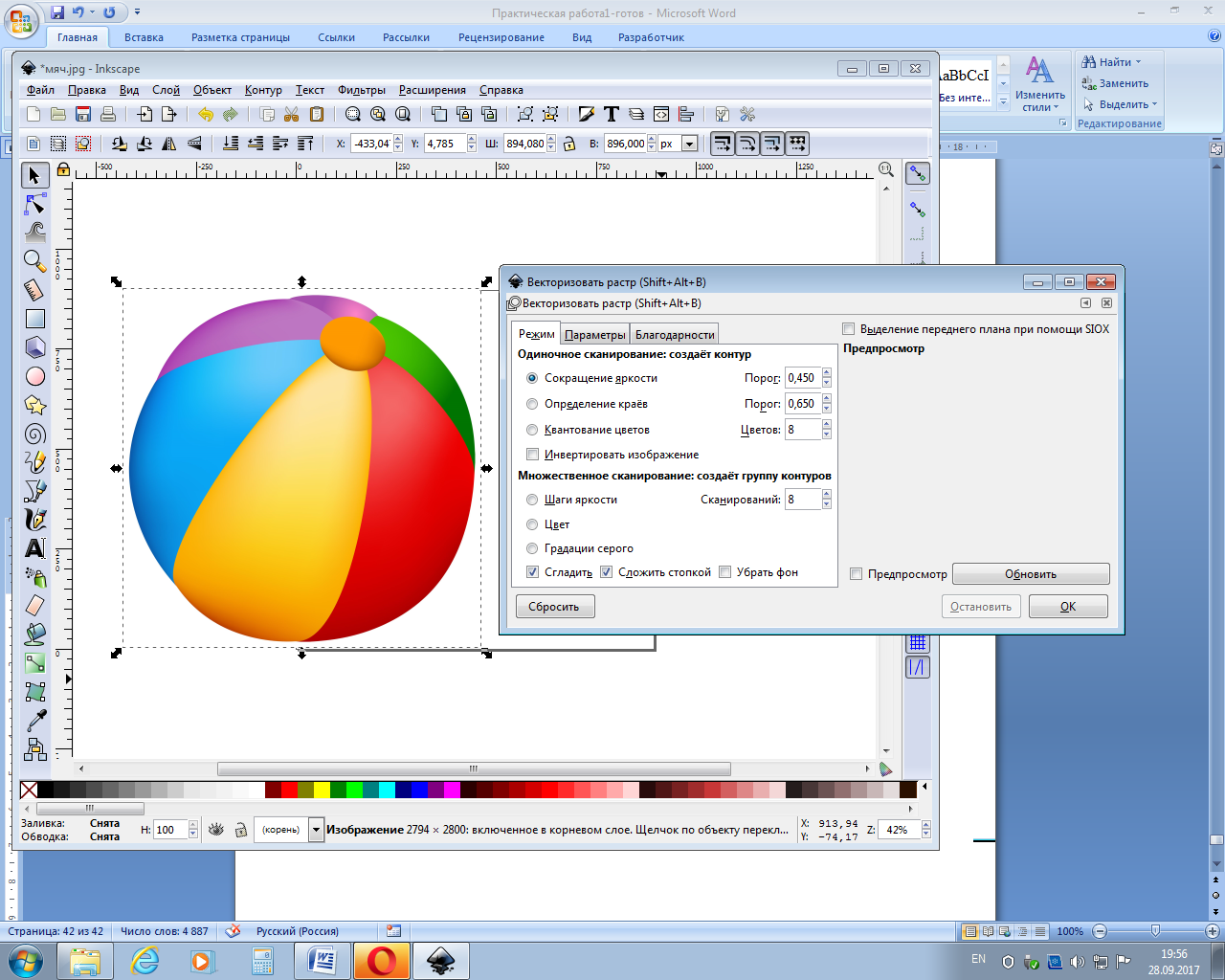
4. Поочередно выбирать опции «Сокращение яркости», «Определение краев», «Квантование цветов», нажимая после выбора каждой опции кнопку Обновить.
5. Выбрать опцию «Инвертировать изображение и нажать кнопку Обновить.
6. Выбрать поочередно опции «Шаги яркости», «Градации серого», «Цвет», нажимая после выбора каждой опции кнопку Обновить. В окне предпросмотра мы можем видеть получающиеся изображения.
7. Нажать Ок.
8. Чтобы сгладить края, необходимо выбрать команду «Упростить» в меню Контуры.
9. Сохранить файл в формате .svg.
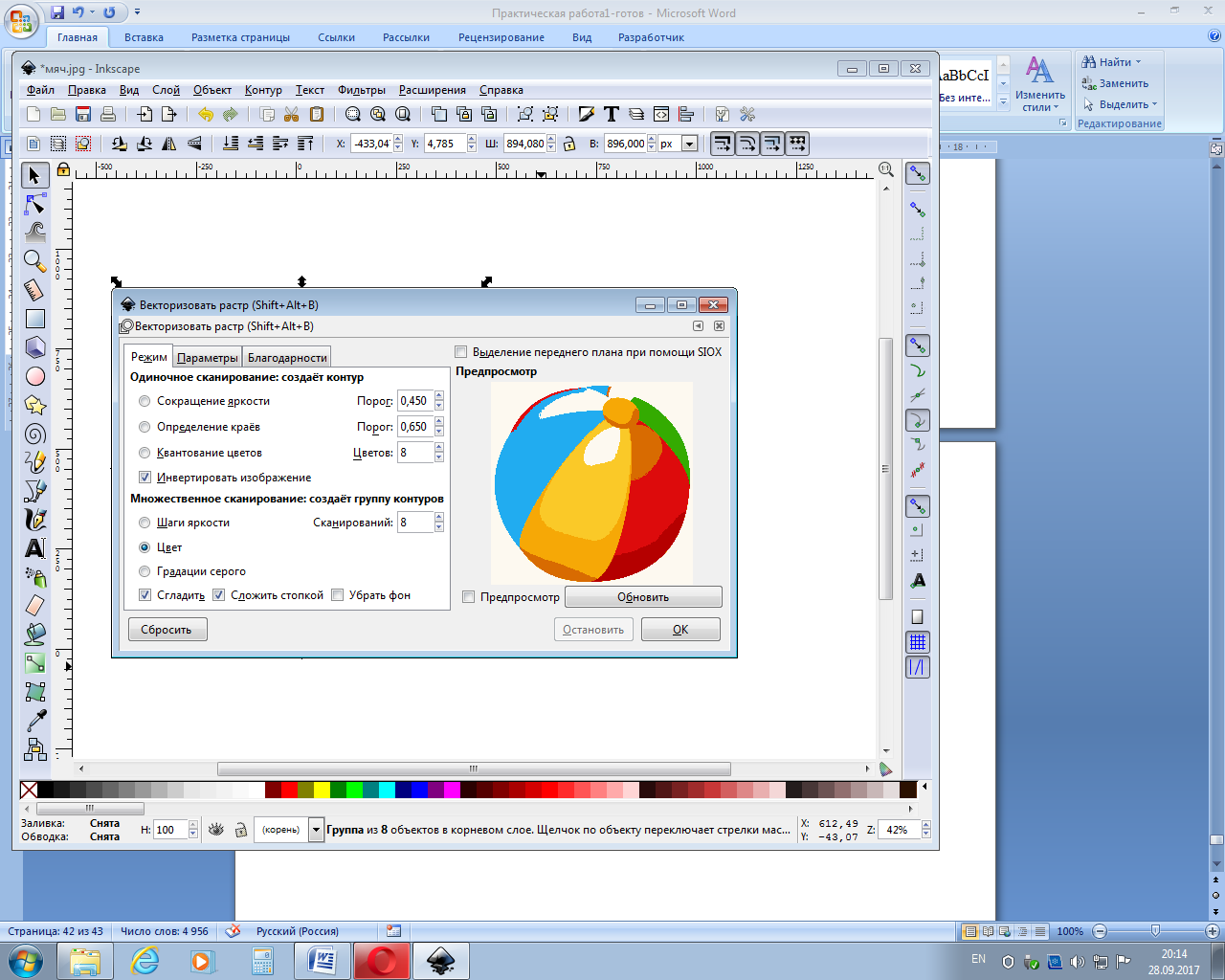
Упражнение 2. Растеризовать изображение.
Алгоритм выполнения:
1. Открыть файл «мышь».
2. Выполнить команду Файл---Экспортировать в PNG.
3. В окне указать желаемый размер файла и разрешение. Нажав кнопку Экспортировать как…, выбрать имя файла и путь.
4. Нажать кнопку Экспорт.
В результате получится изображение, являющееся «фотографией» исходного.
Задание для самостоятельного выполнения.
1. Превратить растровое изображение (файл «надпись») в векторное и выполнить обратную операцию. Исследовать, насколько изменилось качество рисунка и его объем.
2. Создать в редакторе Incskape рисунок «смайл», сохранить его в векторном формате, преобразовать в растровое изображение.
Практическая работа №3. Создание gif-анимации.
Цель. Отработать навыки работы по созданию анимационных эффектов в среде GIMP.
Упражнение 1. Создать анимацию – эффект мерцания.
Алгоритм выполнения:
Открыть файл «Цветок1».
Выделить фрагмент рисунка любым способом.

После выделения объектов зайти на вкладку Слои и сделать две копии слоя Цветок1, используя для этого контекстное меню----- Создать копию слоя.

Перейти на слой Цветок1. Выбрать меню Фильтры --- Повторить с настройкой Шум HSV. Устанавливаем параметры:
- фиксированность 6;
- тон 28;
- насыщенность 132;
В зависимости от картинки эти параметры можно менять.
Перейти к слою Копия Цветок1 и выбрать меню Фильтры --- Повторить с настройкой Шум HSV. Изменить значения параметров: насыщенность 133; яркость 73.
Перейти на слой Копия Копия Цветок1. Выбрать меню Фильтры --- Повторить с настройкой Шум HSV. Изменить настройки на яркость 74 и насыщенность 134.
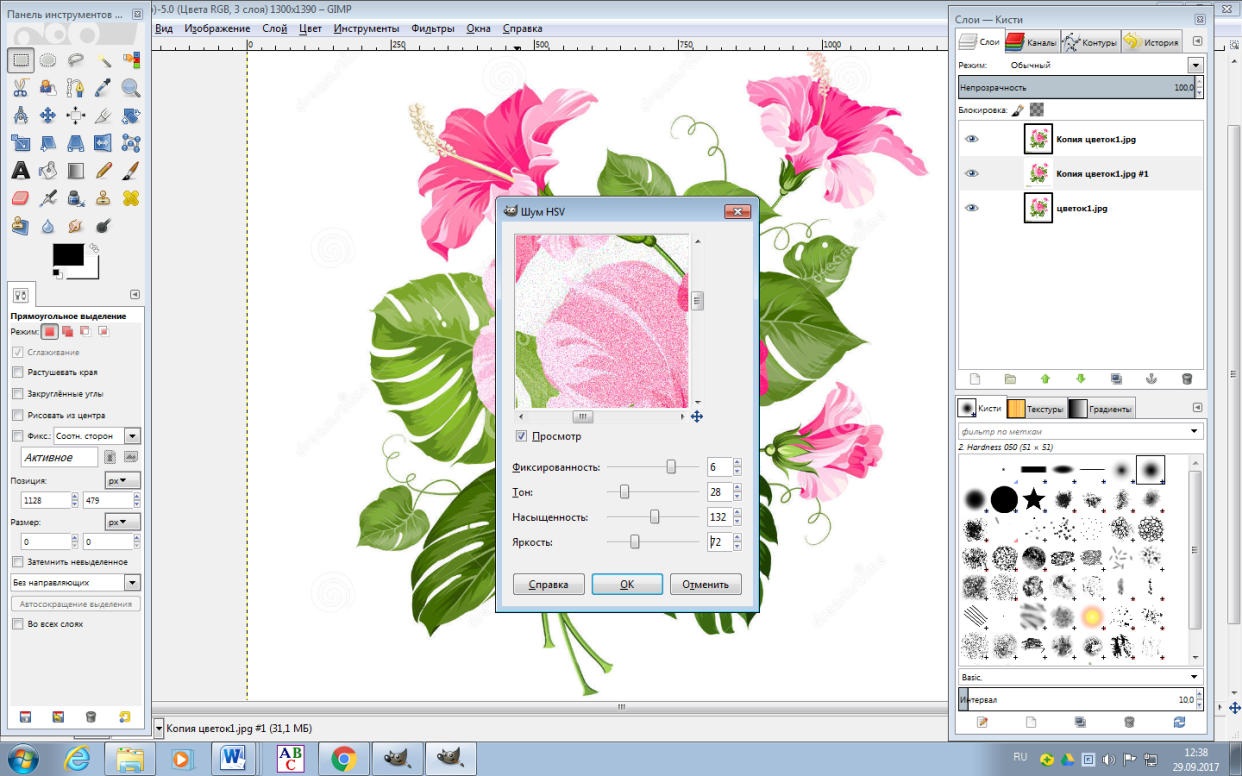
Просмотреть полученный ролик Фильтры-Анимация-Воспроизведение.
Сохранить как анимацию. Меню Файл----Экспортировать как… Выбрать формат Изображение .gif, указать расположение файла.
Нажать кнопку Экспортировать.
Упражнение 2. Создать анимацию «Неваляшка».
Алгоритм выполнения:
Открыть файл «Неваляшка».
Создать новое изображение. Меню Файл----Создать. В открывшемся окне ввести параметры 640х480. Ок.
Зайти в меню «Файл», «Открыть как слои…», найти изображение, которое скачали, и нажать «Открыть». Открылось изображение неваляшки. Но в данном случае оно больше созданного нами изображения.
Надо изменить размер изображения неваляшки. Так как размер созданного изображения 640 пикселей, а неваляшка будет наклоняться то в одну, то в другую сторону, то высота её не должна быть больше 320 пикселей. Можно выбрать и меньшую.
На панели инструментов выбрать инструмент «Масштаб».
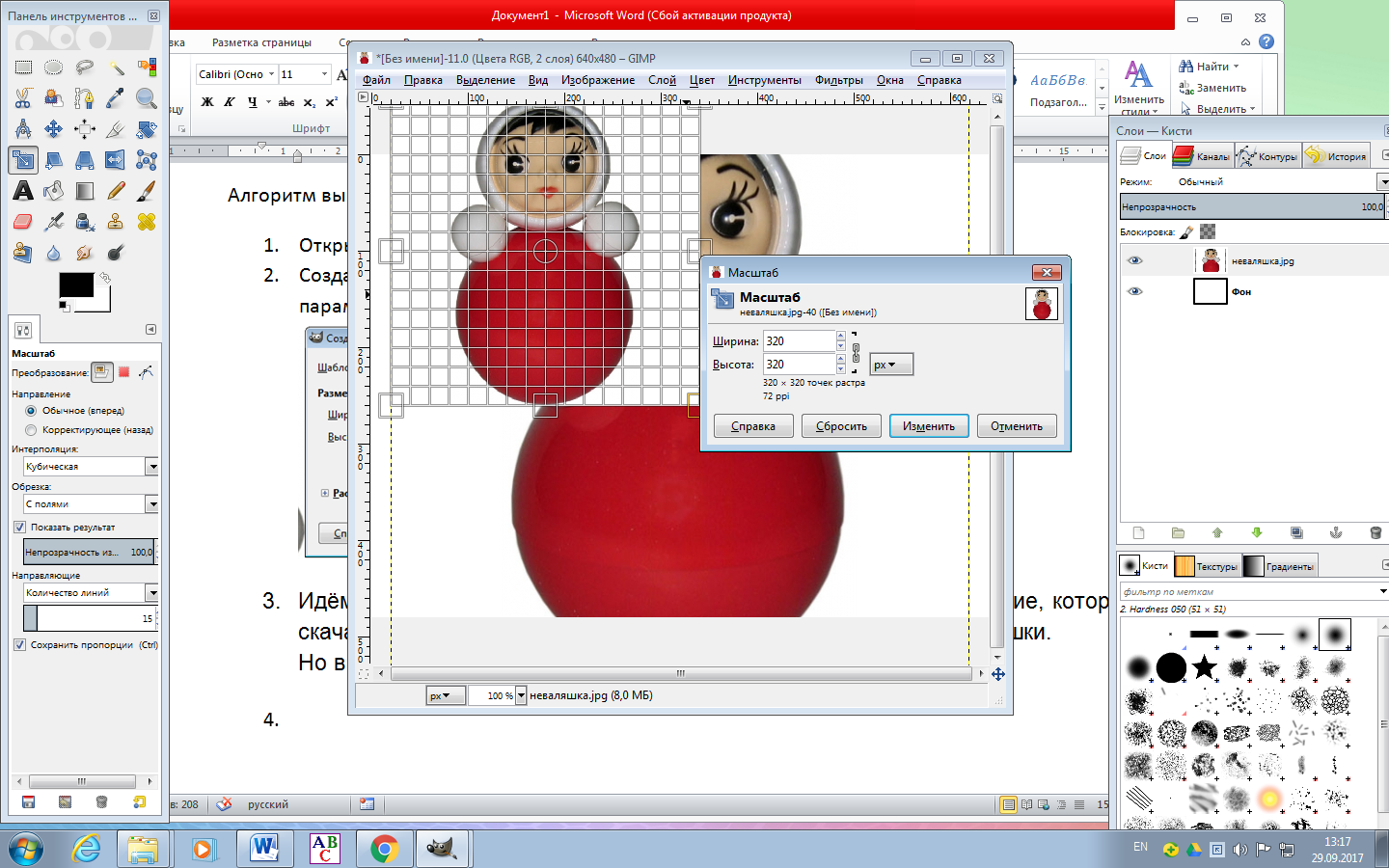
Задать высоту 320 пикселей при сомкнутой цепочке. Соответственно изменится и ширина. Нажать на «Изменить». Можно изменить масштаб, потянув за квадратики на сетке.
Для удобства в дальнейшей работе создать направляющую. Зайти в выпадающее меню «Изображения»→ «Направляющие» → «Создать направляющую по %…».
Открывается окно. В «Ориентации» выбрать «Вертикаль». Задать 50% и нажимаем ОК.
Выбрать в панели инструментов инструмент «Перемещение», в параметрах выбираем «Переместить активный слой». В диалоговом окне «Слои» должен быть выделен слой с неваляшкой.
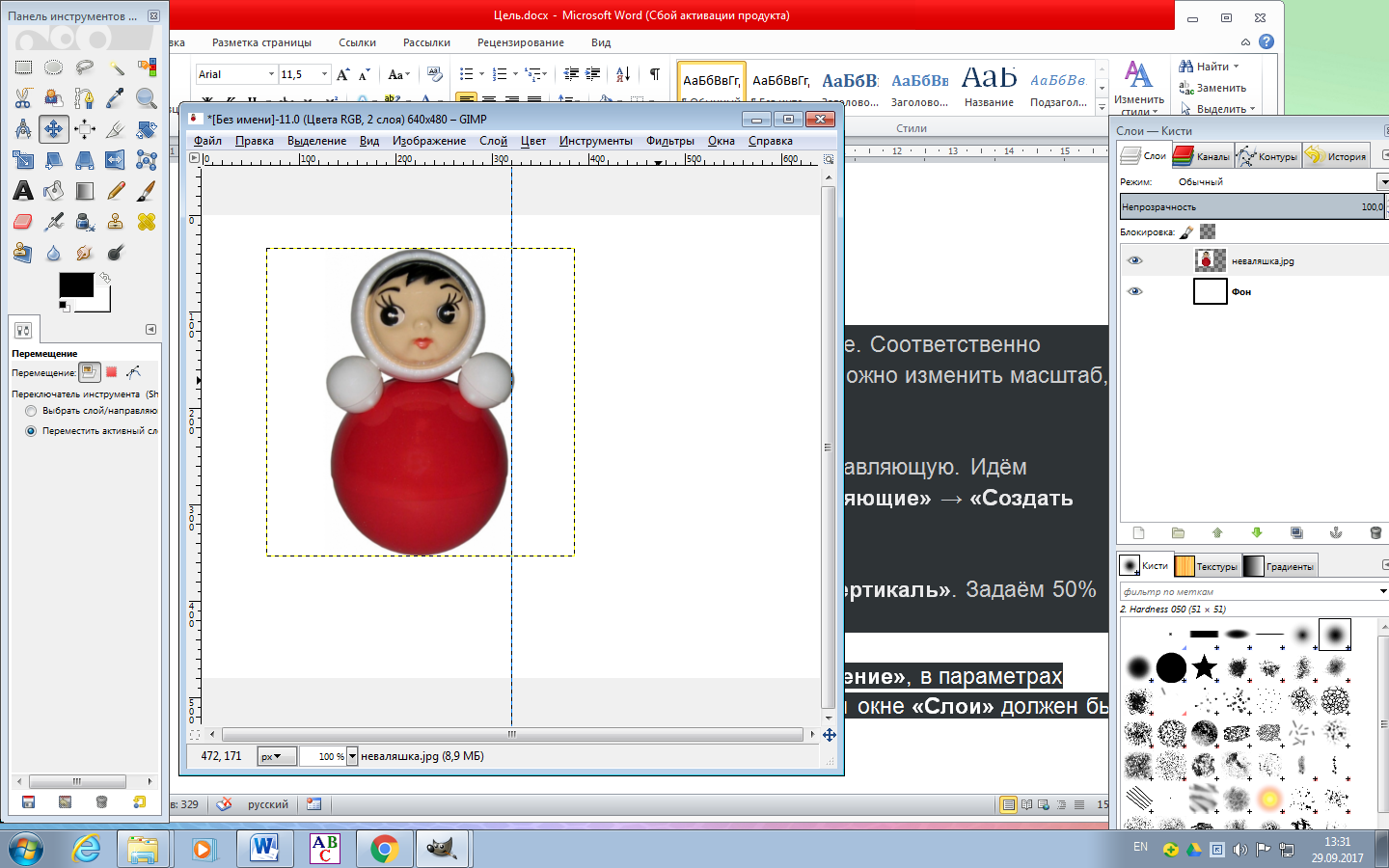
Расположить неваляшку так, чтобы направляющая зрительно делила её на две симметричные части.
Теперь надо отделить неваляшку от фона, на котором она была расположена. Добавить слою с неваляшкой альфа-канал в диалоговом окне «Слои». Щелкнуть правой кнопкой мыши по слою с неваляшкой и нажимаем на пункт «Добавить альфа-канал».
Приблизить изображение с помощью инструмента «Лупа».
Нужно выделить неваляшку удобным способом.
Инвертировать выделение. Выбрать меню «Выделение», пункт «Инвертировать», удалить фон, нажав DEL на клавиатуре. Снять выделение: «Выделение» «Снять выделение».
Автокадрировать слой: «Слой» → «Автокадрировать слой».
Теперь приступить к созданию кадров для анимации. Добавить ещё три копии слоя с неваляшкой, нажав трижды на значок «Создать копию слоя и добавить ее в изображение»
Получилось четыре промежуточных кадра с неваляшкой.
Изменить имена слоёв. Нажать ПКМ на нижнем слое с неваляшкой. Выбрать «Изменить атрибуты слоя». Ввести новое имя слоя в появившемся окне. Нажать ОК.
Изменить соответственно имена следующих слоёв на 2,3,4.
Неваляшка будет наклоняться сначала в одну сторону.
Слой 1 не изменять.
Перейти на Слой 2 и инструментом «Вращение» повернуть примерно градусов на 20, чтобы неваляшка чуть-чуть наклонилась.
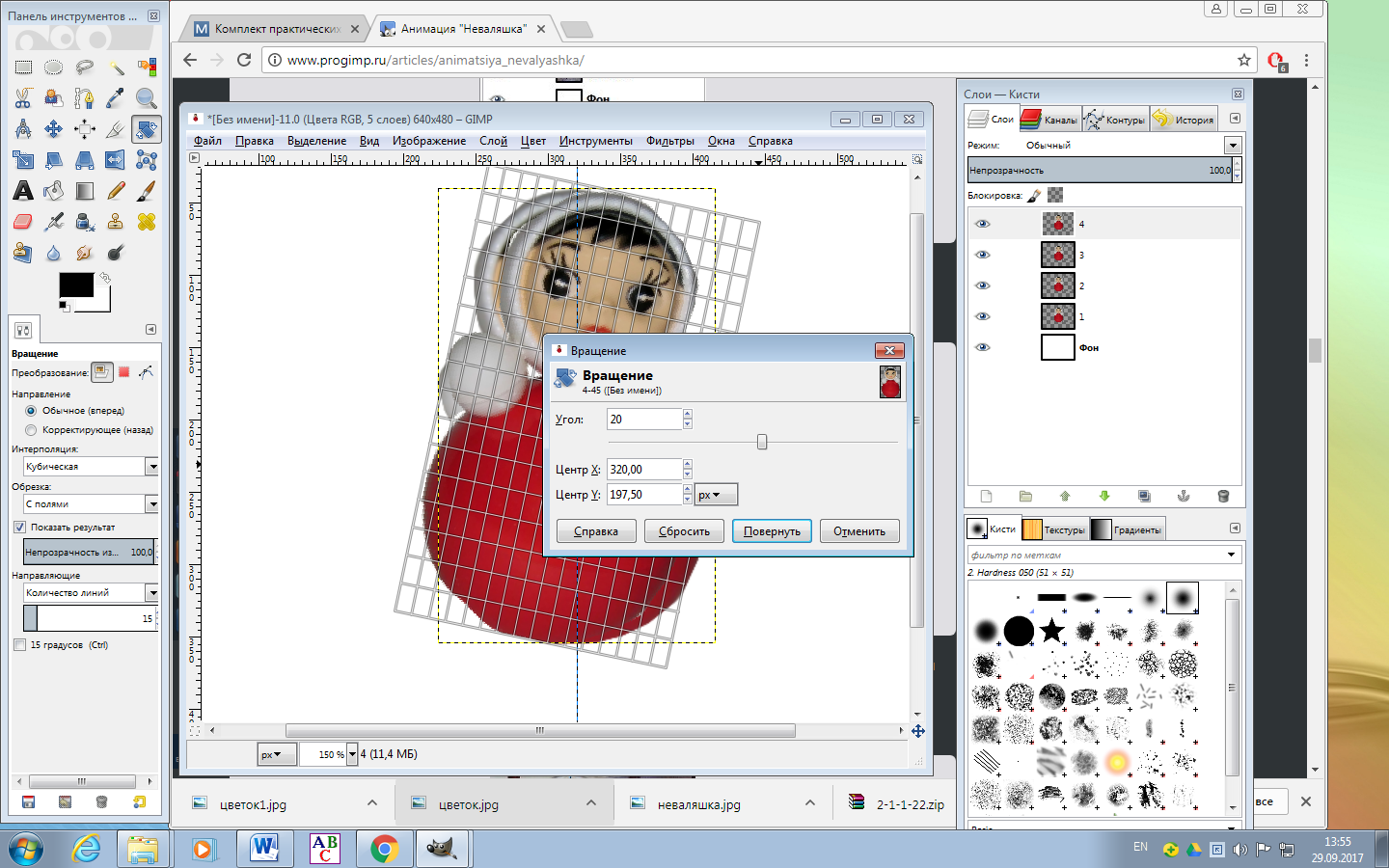
Инструментом «Перемещение» совместить низ туловища неваляшки слоя 2 со слоем 1.
Перейти на Слой 3 и инструментом «Вращение» наклонить неваляшку еще ниже и также совместить низ инструментом «Перемещение». Для удобства можно отключать видимость слоёв, нажав на значок «Глазик». Проделывать то же и с четвёртым слоем. Вот что должно получиться.
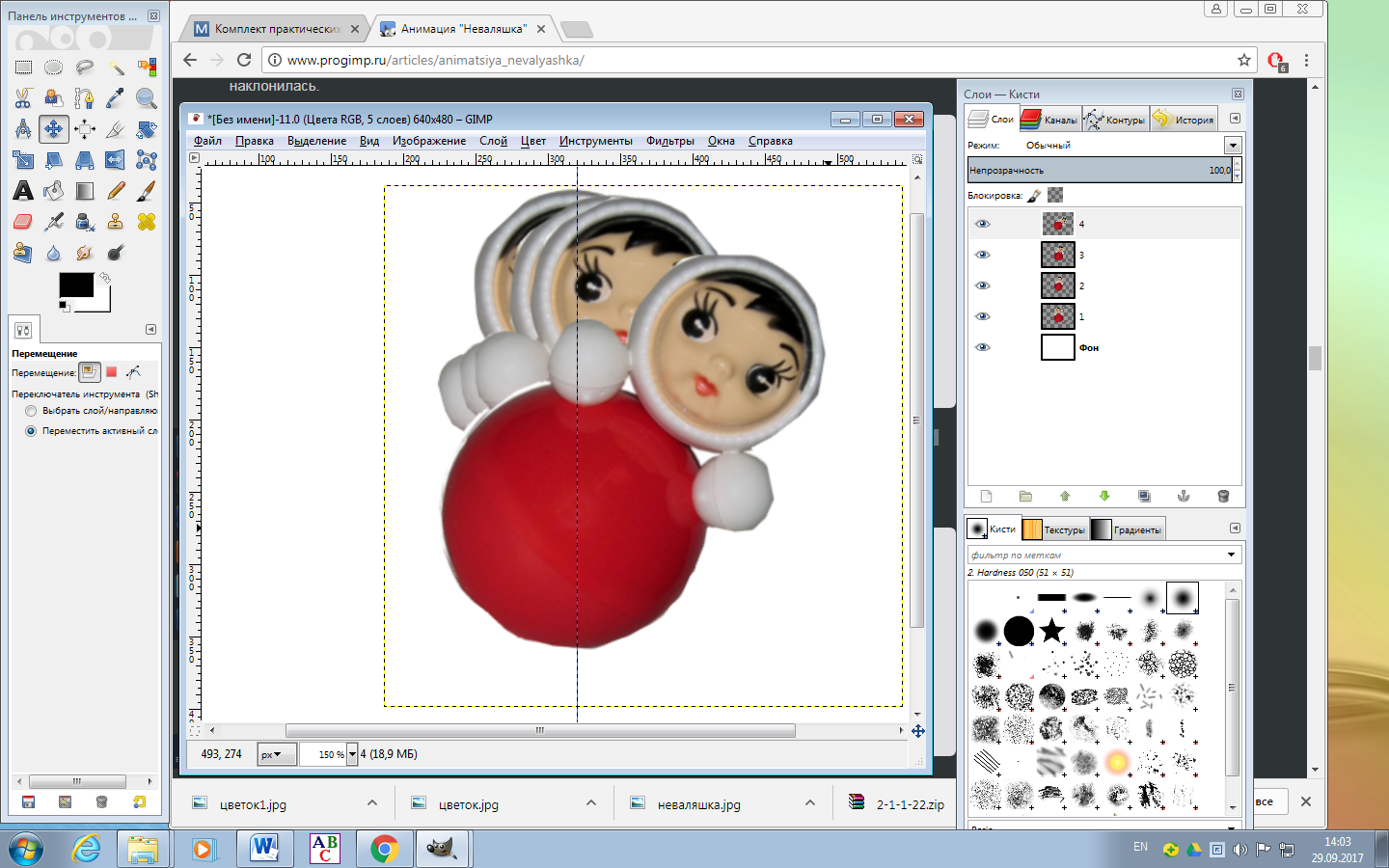
Теперь неваляшка должна вернуться в вертикальное положение. Создать копии этих четырёх слоёв и разместить их после четвёртого слоя-кадра в ОБРАТНОМ порядке!
2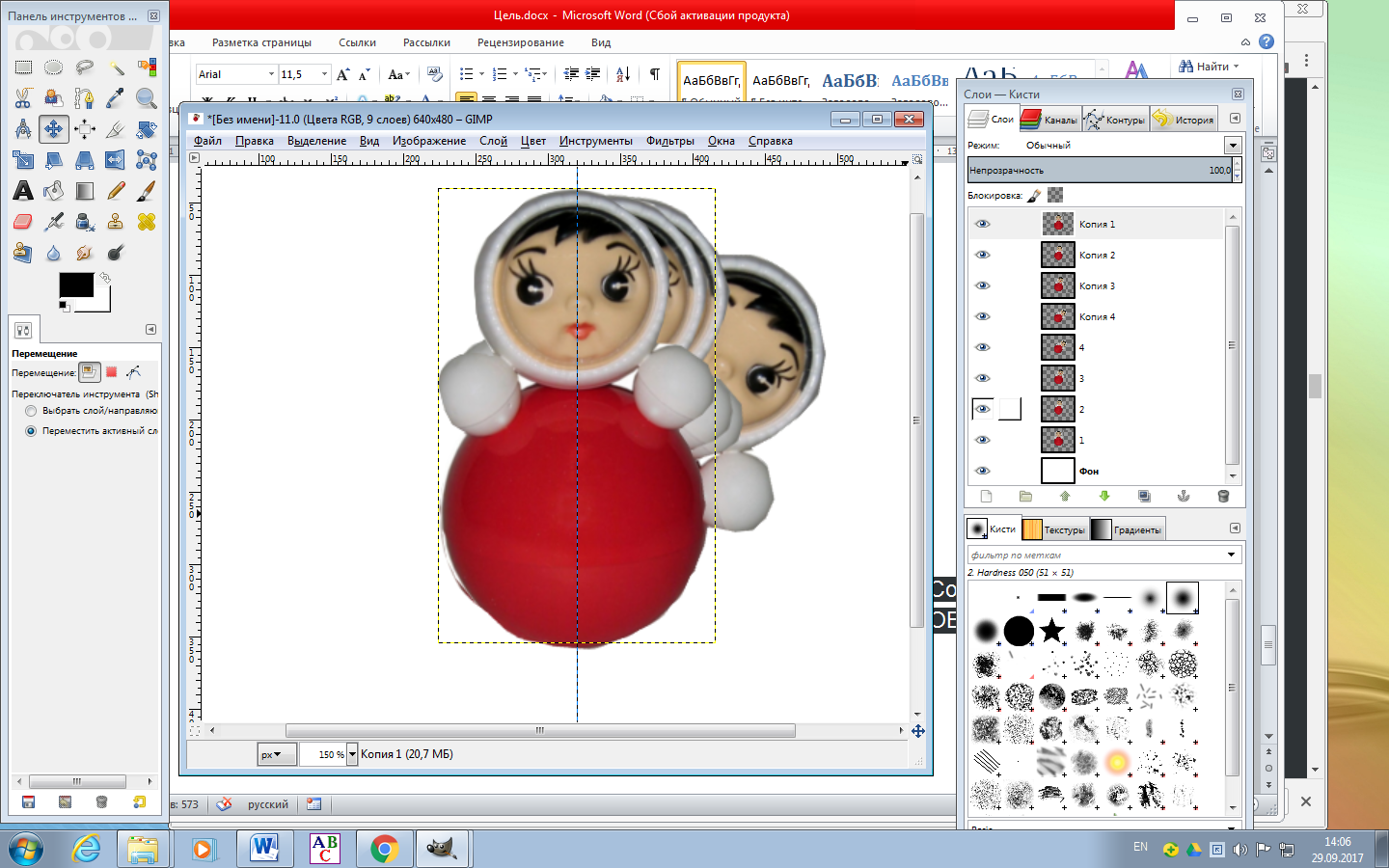 3. Создать копию Слоя 1, изменим имя на Слой 5, имя копии Слоя 2 на Слой 6, имя копии Слоя 3 на Слой 7, имя копии Слоя 4 на Слой 8. Расположим их после слоя Копия 1 в таком порядке как на скриншоте: 5, 6, 7, 8, передвигая с помощью стрелочек внизу диалогового окна.
3. Создать копию Слоя 1, изменим имя на Слой 5, имя копии Слоя 2 на Слой 6, имя копии Слоя 3 на Слой 7, имя копии Слоя 4 на Слой 8. Расположим их после слоя Копия 1 в таком порядке как на скриншоте: 5, 6, 7, 8, передвигая с помощью стрелочек внизу диалогового окна.
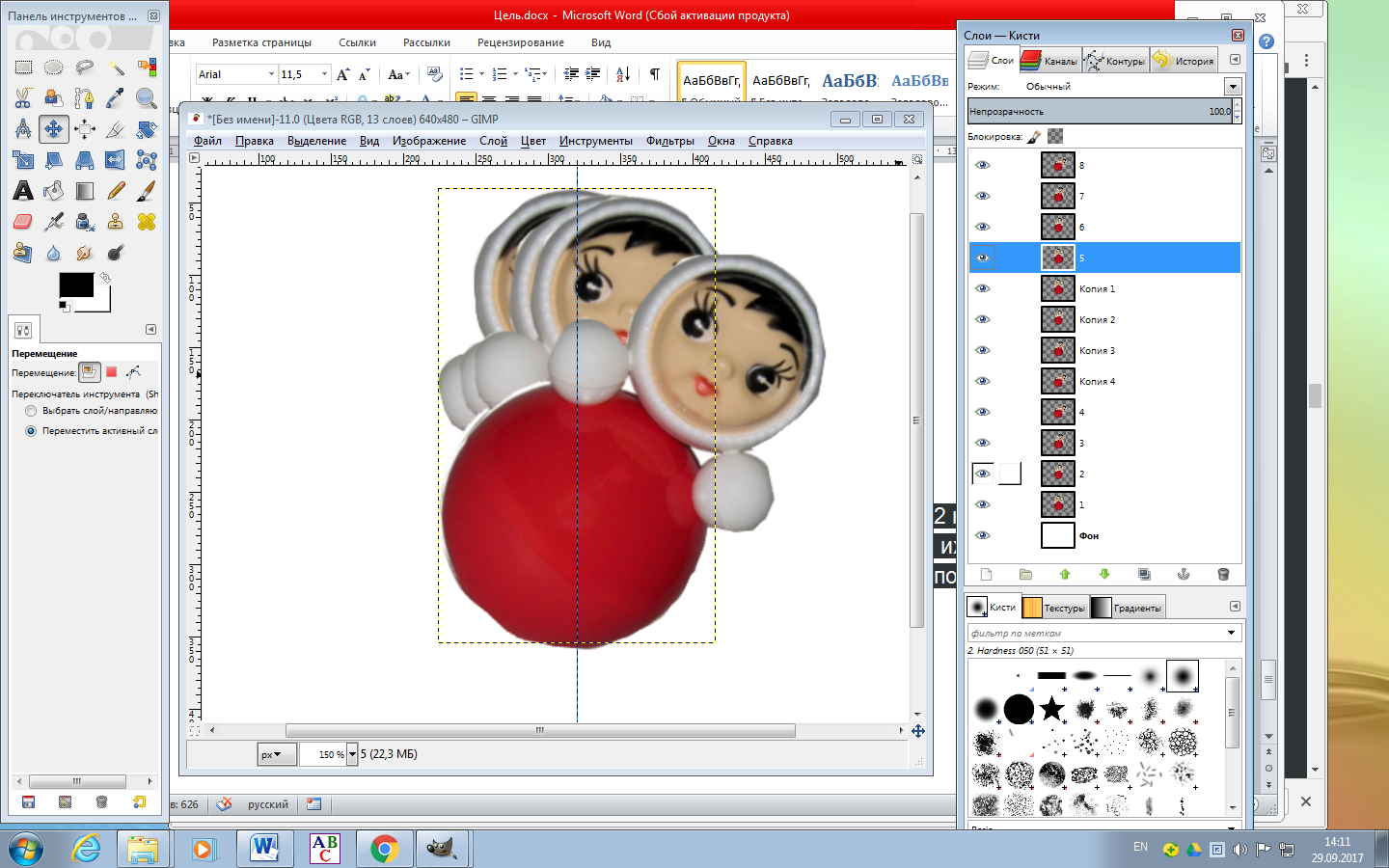
24. Если просмотреть анимацию в таком виде, то она будет воспроизводиться неправильно. Чтобы это изменить, нужно под каждый слой с неваляшкой добавить слой с фоном. Под каждый слой с неваляшкой поместить слой с фоном.
25. Попарно объединить слои. Чтобы объединить слои, необходимо нажать ПКМ на слое с неваляшкой в списке слоёв и в выпадающем меню выбрать «Объединить с предыдущим», то есть с фоновым слоем.
26. Просмотреть анимацию. Меню Фильтры---Анимация----Воспроизведение.
27. Сохранить анимацию методом экспорта.
Задание для самостоятельного выполнения.
Создать анимацию движения воды. Использовать файл «река.jpg»
Дополнить анимацию Упражнения 2 движением неваляшки в обратную сторону.
Практическая работа № 4 «Создание трёхмерной модели кронштейна в системе «Компас»
Цель работы: знакомство с основными принципами трёхмерного моделирования в системе «Компас»;
создание модели детали методом выдавливания.
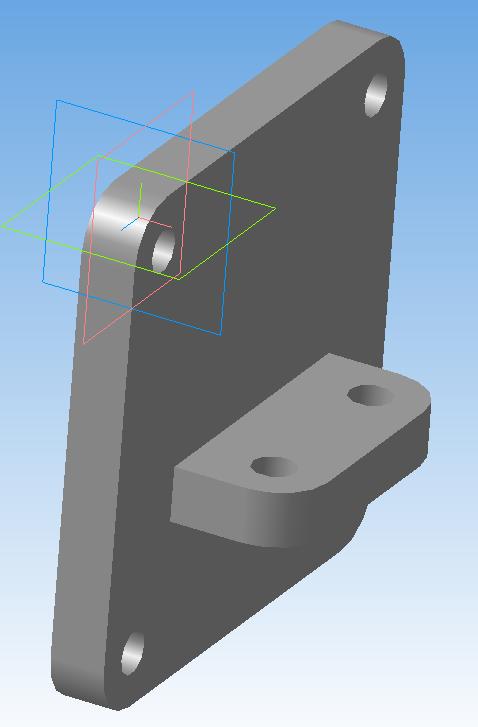
Технология работы
Для работы с трёхмерным моделированием, если вы используете сетевой ключ аппаратной защиты, перед началом работы необходимо получить лицензию на работу с КОМПАС-3D, записанную в памяти ключа. Для этого выполните команду Сервис – Получить лицензию на КОМПАС-3D.
Для создания новой детали выполните команду Файл – Создать или нажмите кнопку Создать~ ~на панели Стандартная.
В диалоговом окне укажите тип создаваемого документа Деталь и нажмите кнопку ОК.
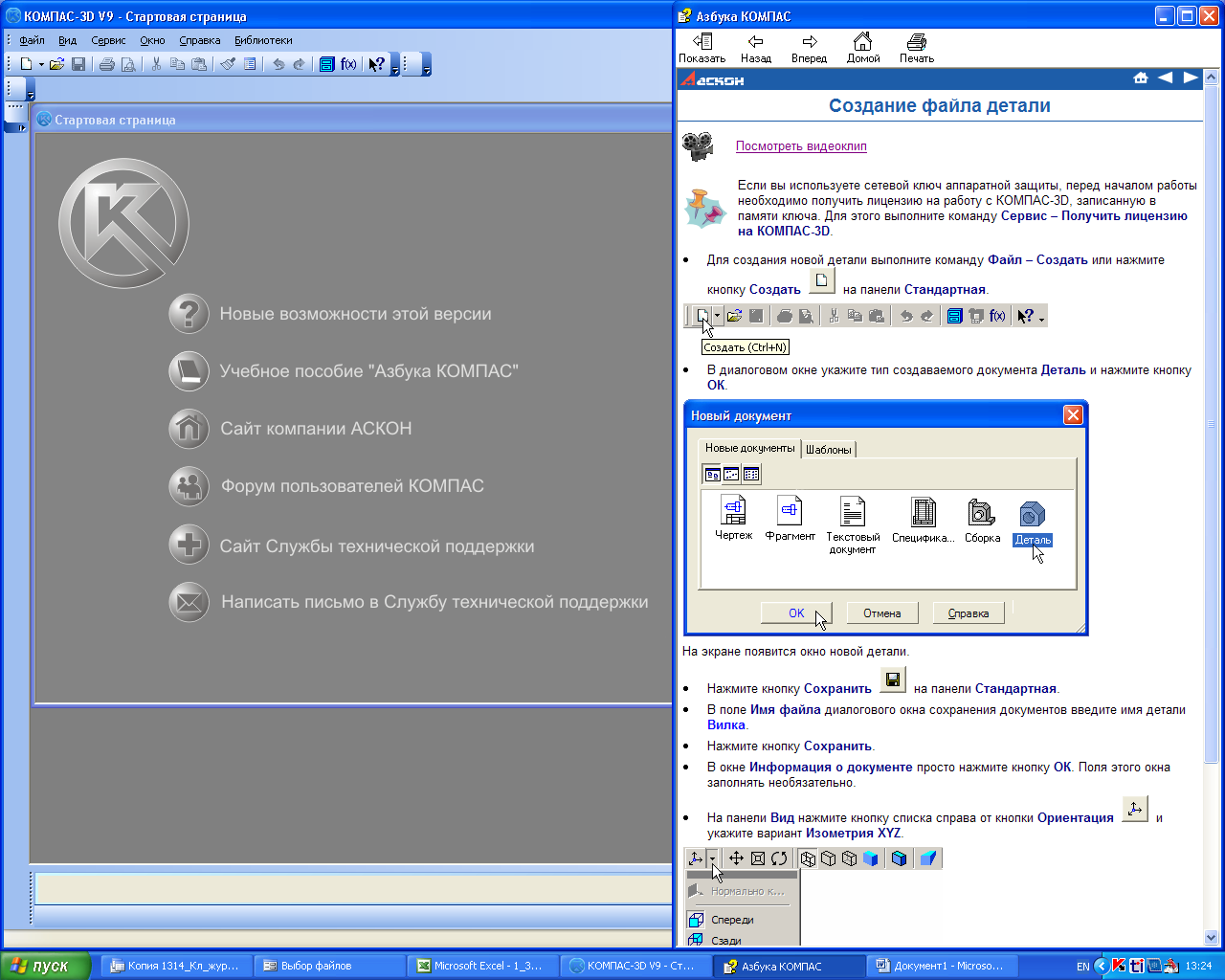
Для документов КОМПАС в качестве имен файлов удобно использовать сочетание Обозначение – Наименование. Эти данные конструктор может записать непосредственно в файл трехмерной модели. Затем эти данные автоматически передаются в чертежи и спецификации. Кроме того, система может автоматически составить из них имя файла. Для этого нужно выполнить настройку.
Вызовите команду Сервис – Параметры.
В окне Параметры откройте вкладку Новые документы.
В Дереве настройки укажите "ветвь" Имя файла по умолчанию.
В правой части окна включите опцию Обозначение + наименование.
Для входа в режим определения свойств детали щелкните правой клавишей мыши в любом пустом месте окна модели. Из контекстного меню выполните команду Свойства.
Ввод обозначения, наименования и выбор цвета детали щелкните мышью в поле Обозначение на Панели свойств и введите обозначение детали АБВ.809.01.00. Щелкните мышью в поле Наименование и введите наименование детали Кронштейн. Раскройте список Цвет и определите цвет детали.
Нажмите кнопку Сохранить на панели Стандартная. Убедитесь, что поле Имя файла заполнено данными из свойств модели.
На панели Вид нажмите кнопку списка справа от кнопки Ориентация~ ~и укажите вариант Изометрия XYZ.
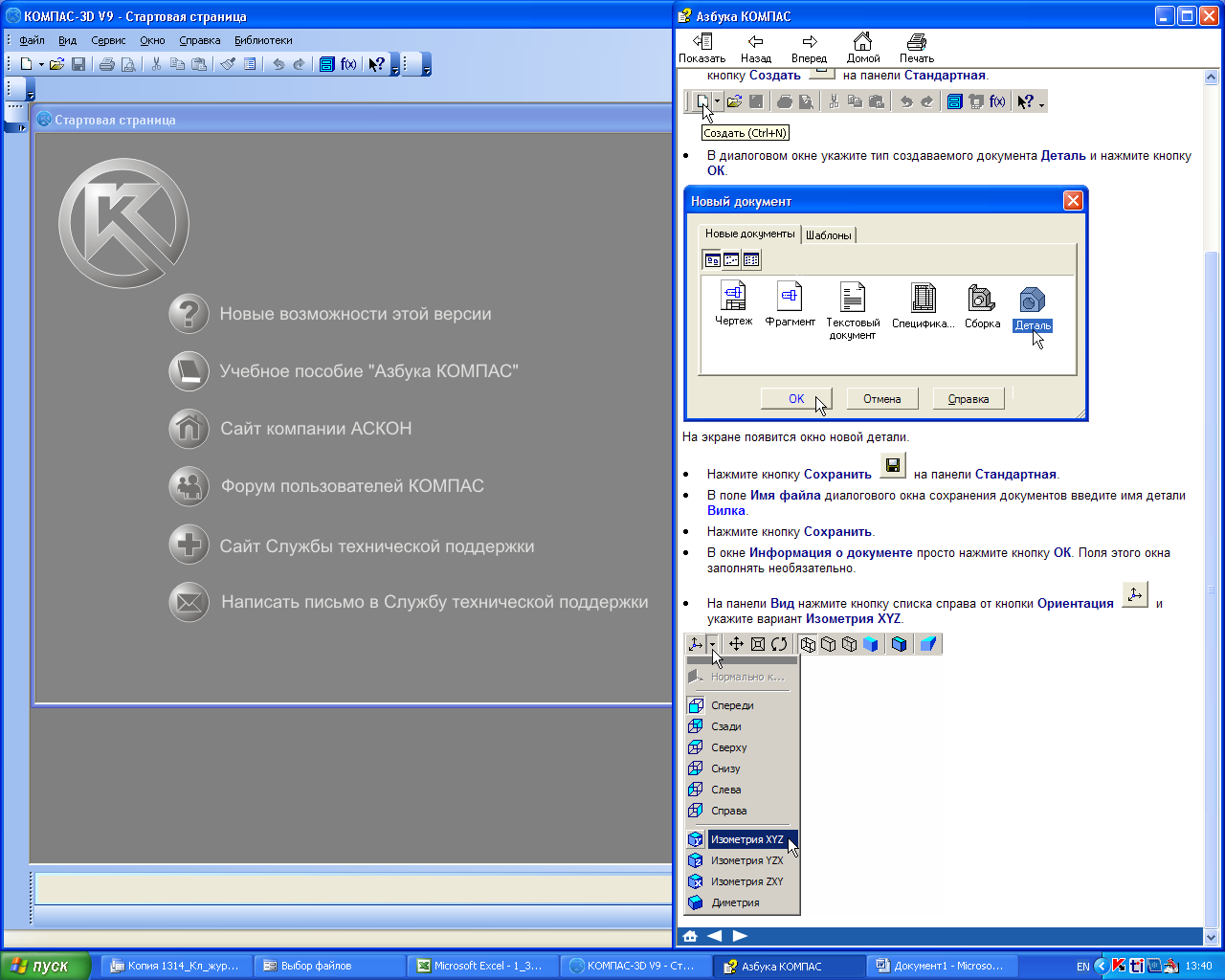
Построение детали начинается с создания основания. Построение основания начинается с создания его плоского эскиза. Как правило, для построения эскиза основания выбирают одну из стандартных плоскостей проекций. Выбор плоскости для построения эскиза основания не влияет на дальнейший порядок построения модели и ее свойства.
В Дереве модели укажите Плоскость XY (фронтальная плоскость). Пиктограмма плоскости будет выделена цветом.
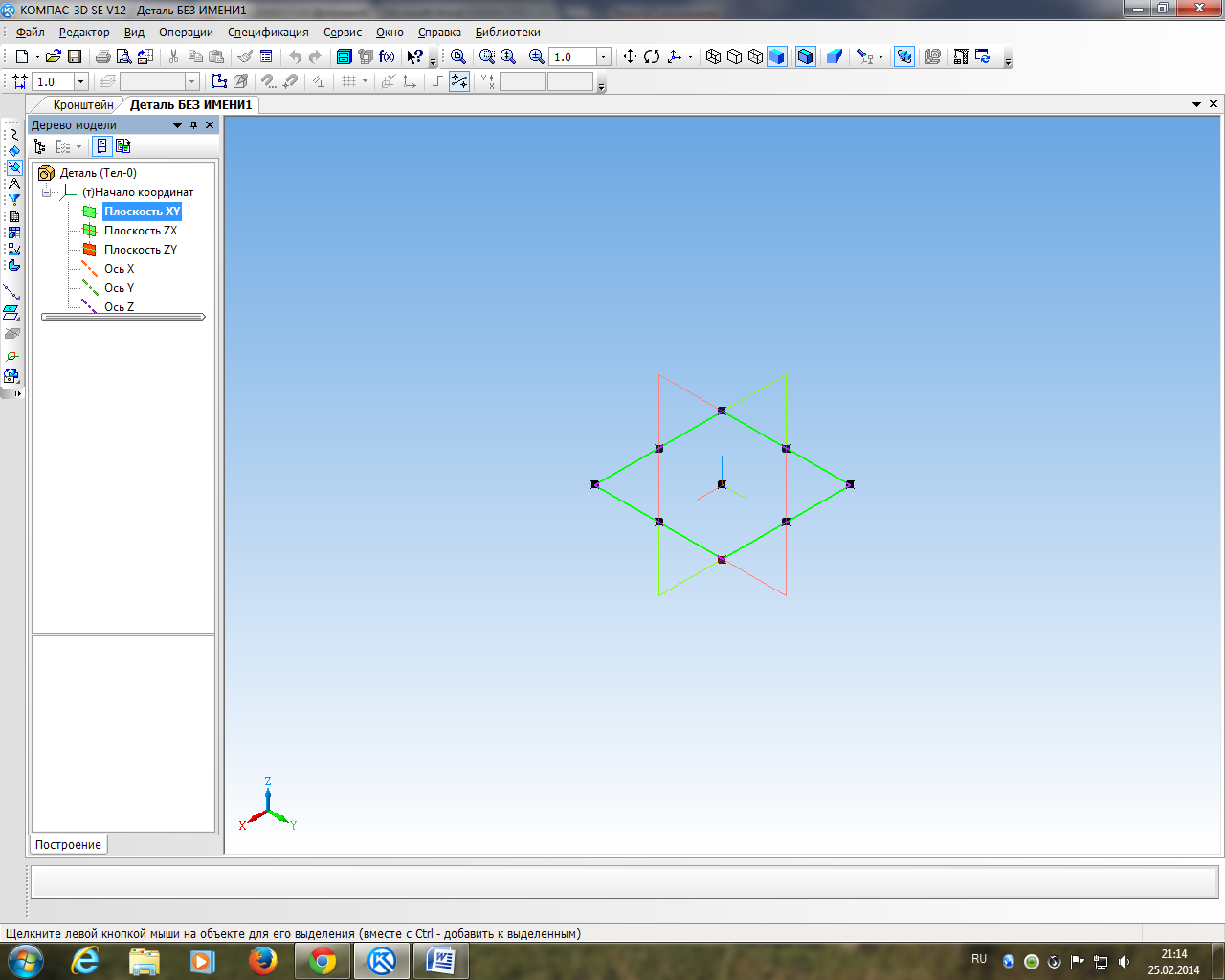
Нажмите кнопку Эскиз~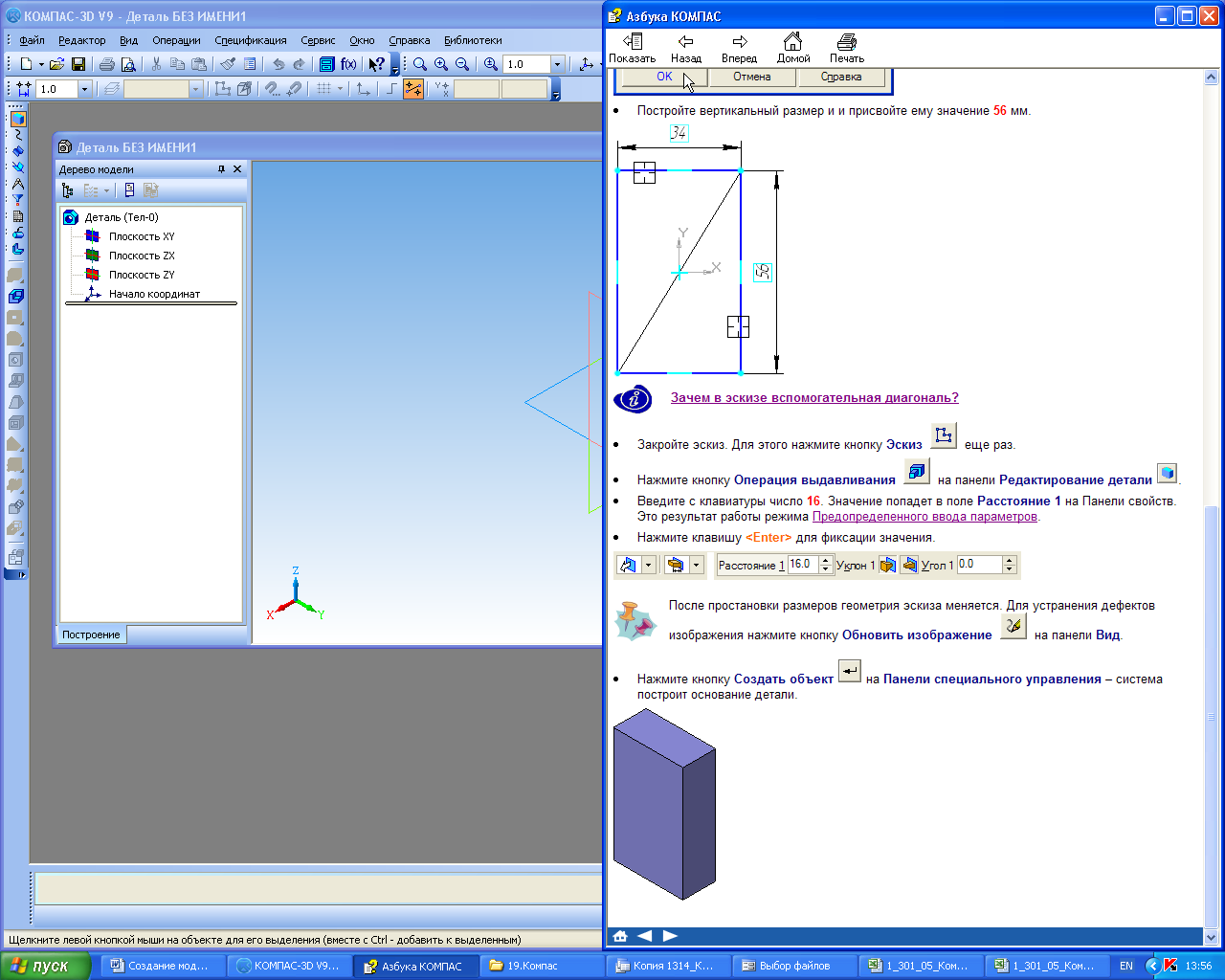 ~на панели Текущее состояние. Система перейдет в режим редактирования эскиза, Плоскость XY станет параллельной экрану.
~на панели Текущее состояние. Система перейдет в режим редактирования эскиза, Плоскость XY станет параллельной экрану.
Требования к эскизам:
Контур в эскизе всегда отображается стилем линии Основная (синие линии).
Контуры в эскизе не должны пересекаться и не должны иметь общих точек.
Нажмите кнопку Прямоугольник ~на панели Геометрия .
Начертите небольшой прямоугольник так, чтобы точка начала координат эскиза оказалась внутри прямоугольника.
Совместите центр прямоугольника и точку начала координат эскиза, для этого выполните:
постройте диагональ прямоугольника. Диагональ прямоугольника необходима для его правильного размещения в эскизе. В то же время, она не должна участвовать непосредственно в создании элемента – это будет нарушением одного из основных требований к эскизам. Изменение стиля линии решает эту проблему, так как при построении учитываются только основные (синие) линии.
Постройте точку на середине диагонали. На панели Глобальные привязки включите привязку Середина. Нажмите кнопку Точка. С помощью привязки Середина постройте точку на середине диагонали.
Нажмите кнопку Параметризация 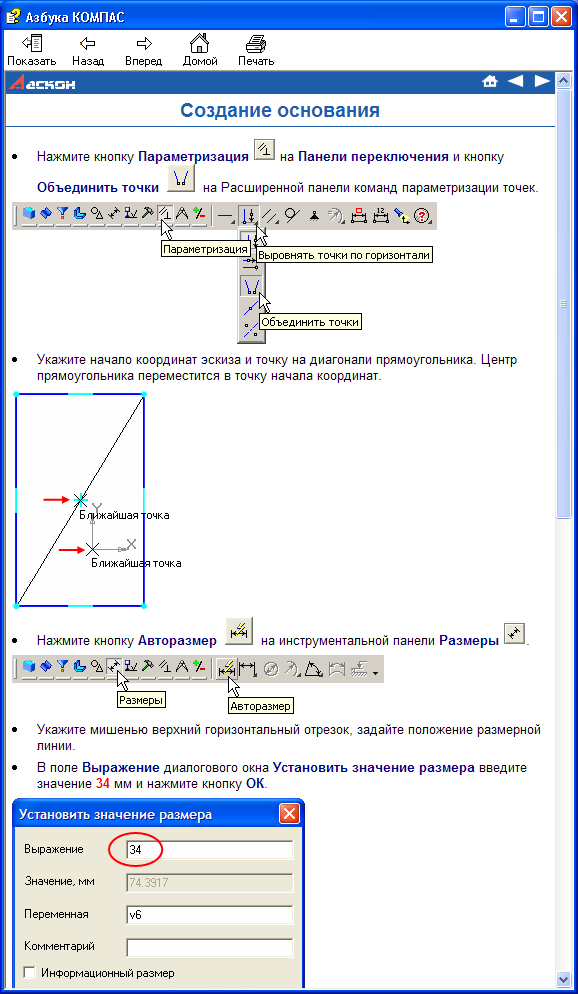 на Панели переключения и кнопку Объединить точки~ ~на Расширенной панели команд параметризации точек.
на Панели переключения и кнопку Объединить точки~ ~на Расширенной панели команд параметризации точек.
~.
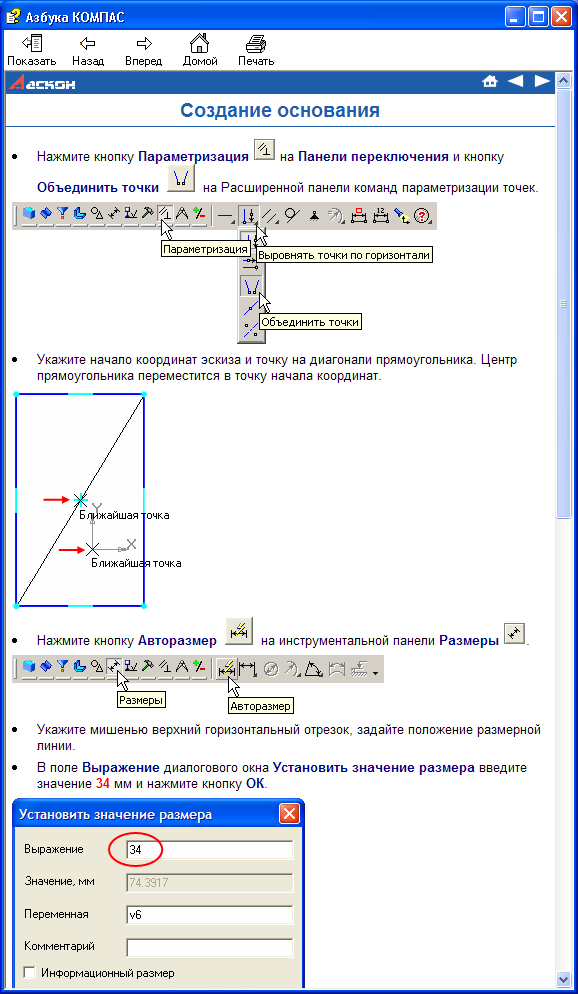
Укажите начало координат эскиза и точку на диагонали прямоугольника. Центр прямоугольника переместится в точку начала координат.
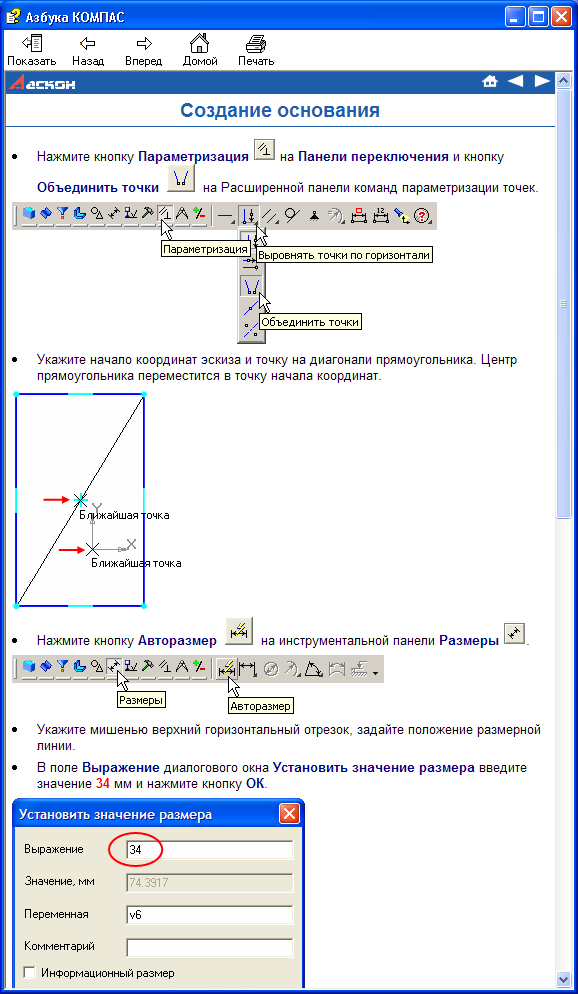
Нажмите кнопку Авторазмер~ ~на инструментальной панели Размеры
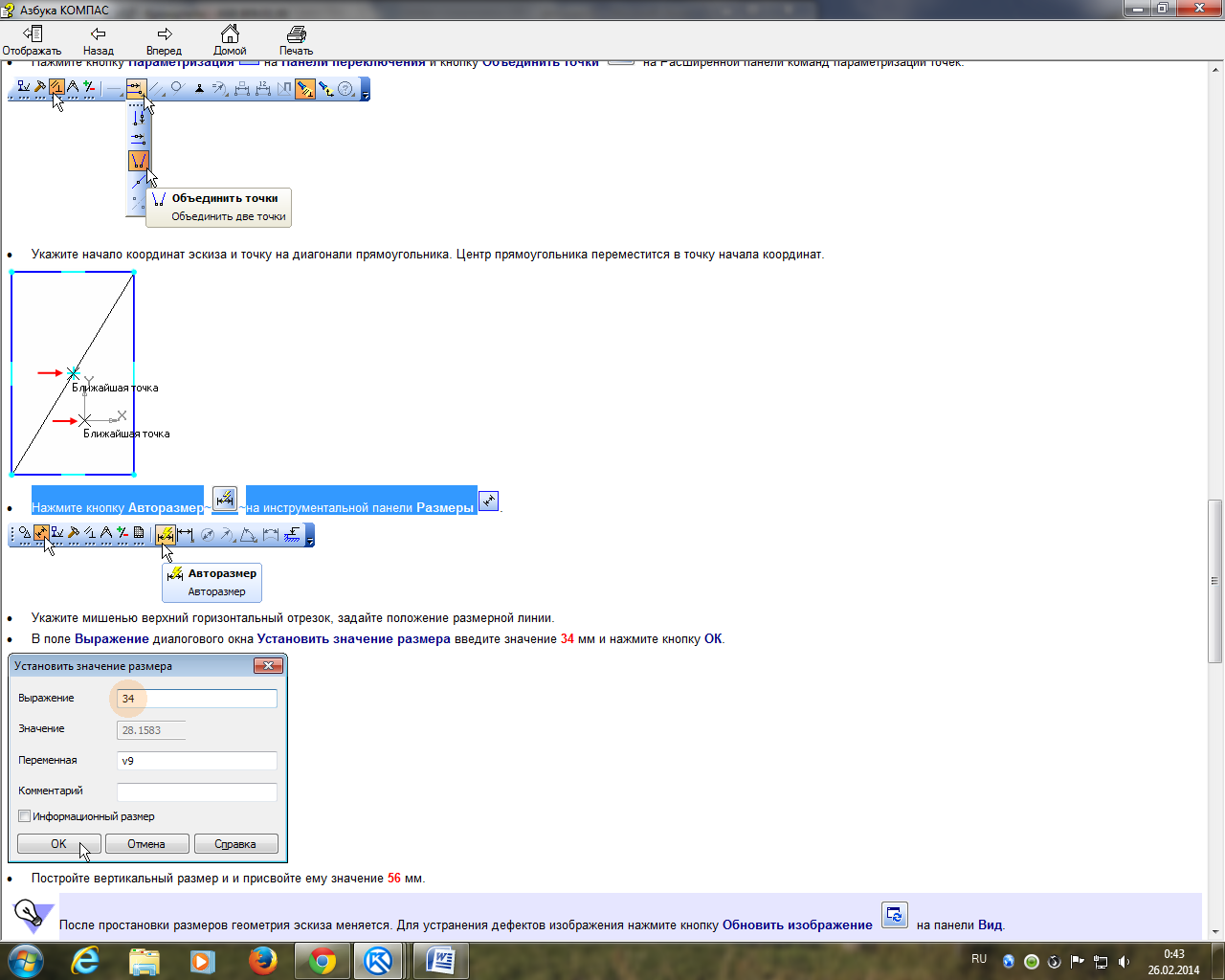
Укажите мишенью верхний горизонтальный отрезок, задайте положение размерной линии.
В поле Выражение диалогового окна Установить значение размера введите значение 140 мм и нажмите кнопку ОК.
Постройте вертикальный размер и присвойте ему значение 140 мм.
Постройте изображения отверстий диаметром 12. Для определения центров окружностей постройте вспомогательные прямые на расстоянии 15 мм от линий контура.
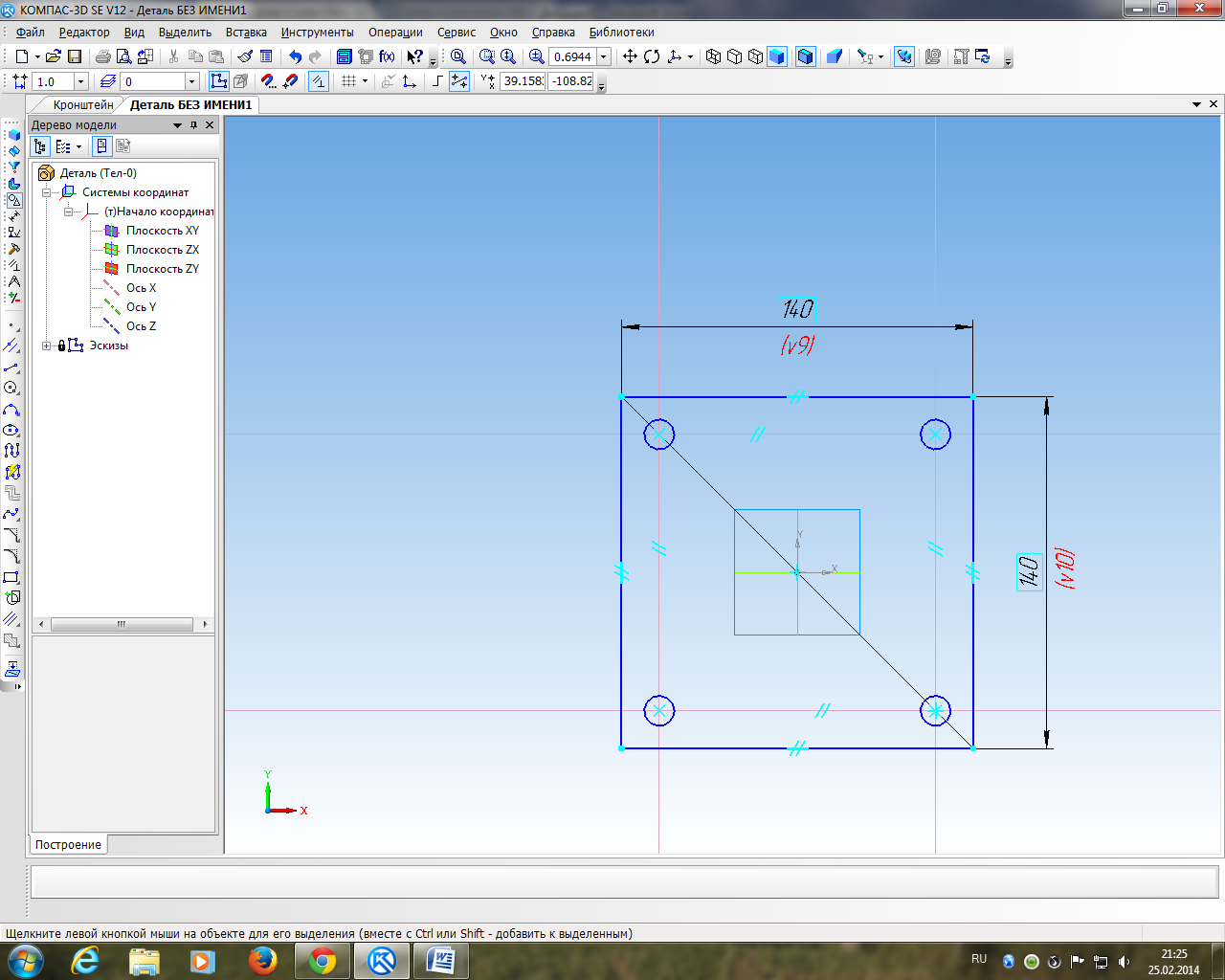
Закройте эскиз. Для этого нажмите кнопку Эскиз~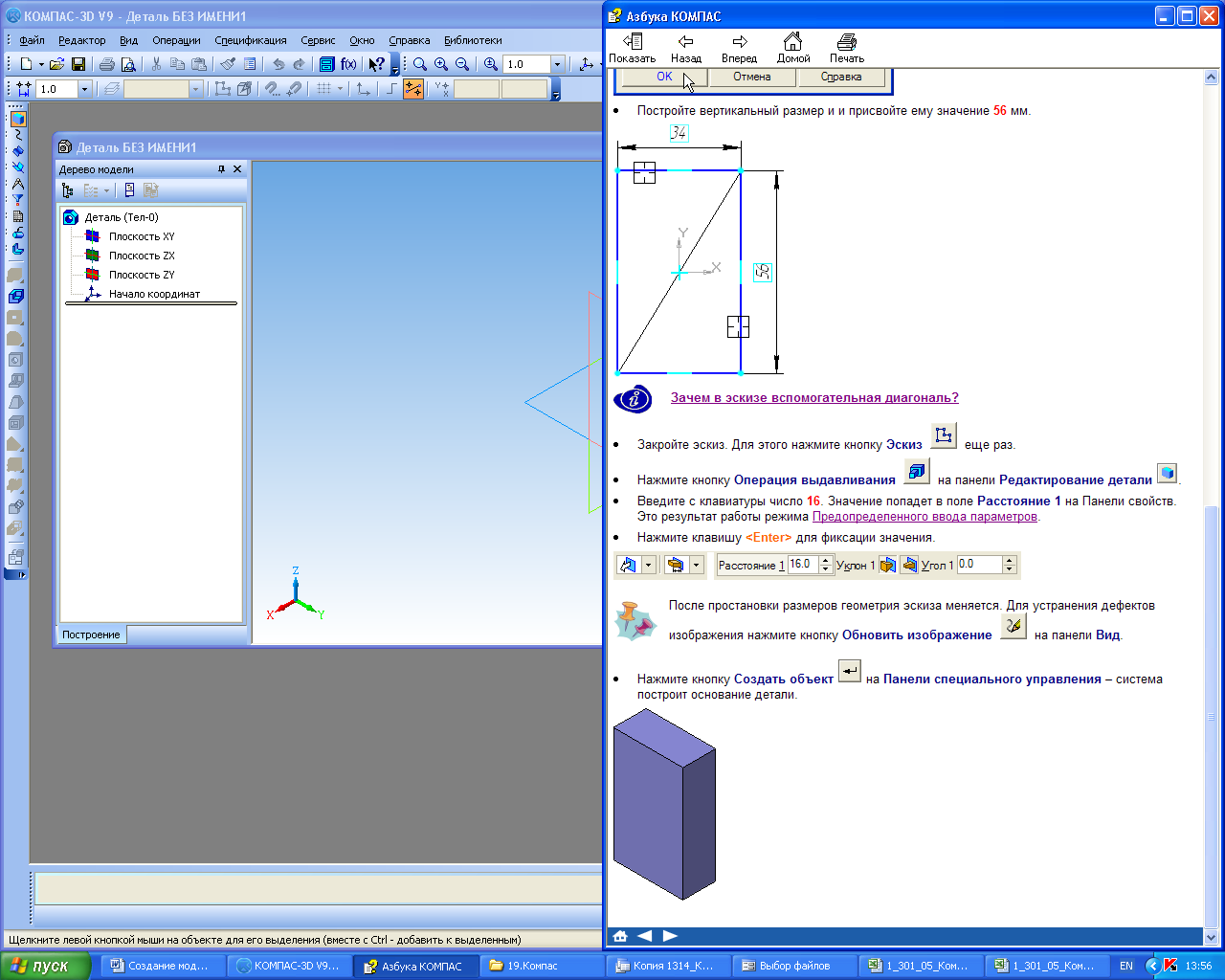 ~еще раз. Установите ориентацию Изометрия XYZ.
~еще раз. Установите ориентацию Изометрия XYZ.
Нажмите кнопку Операция выдавливание~ 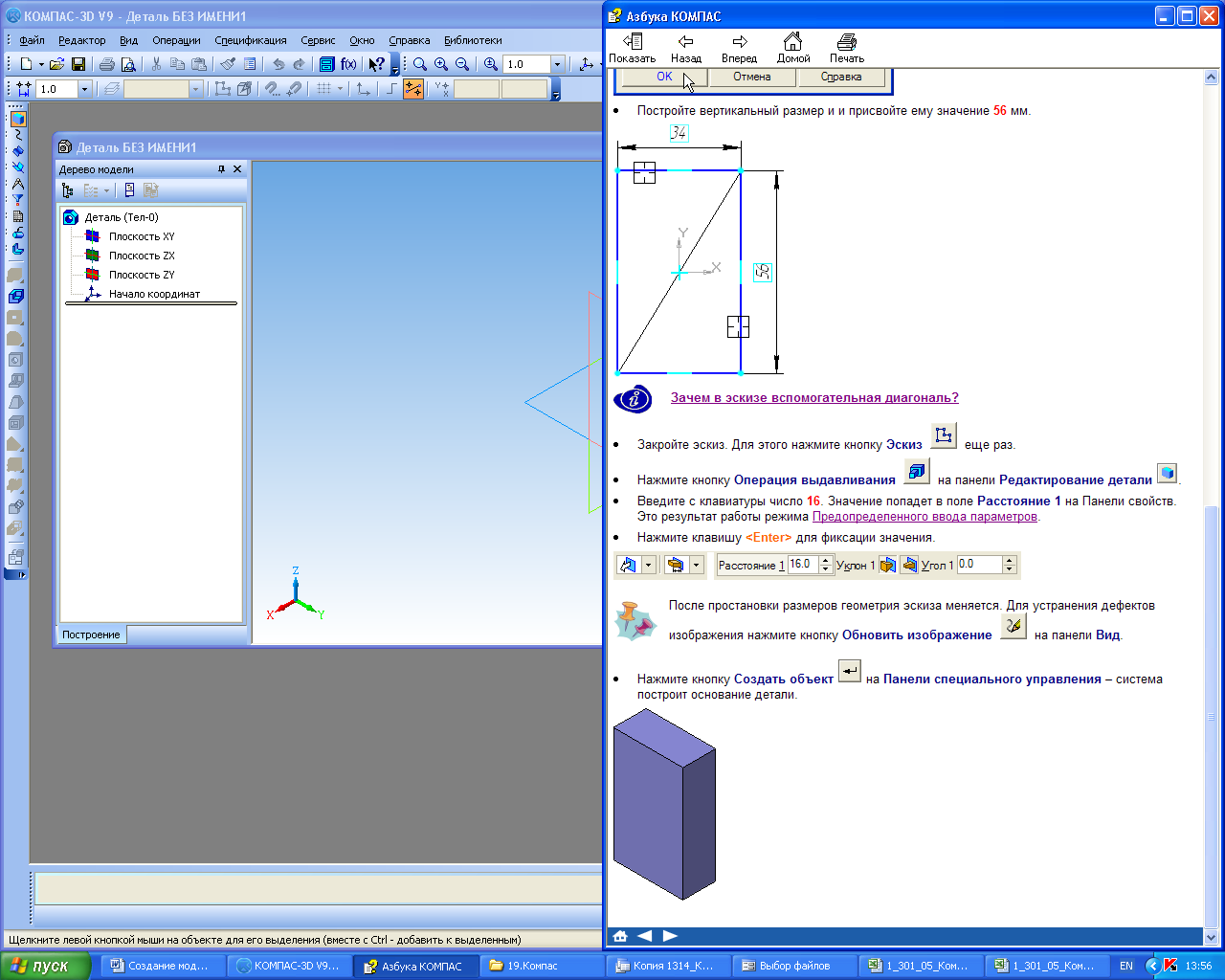 ~на панели Редактирование детали.
~на панели Редактирование детали.
Введите с клавиатуры число 15. Значение попадет в поле Расстояние 1 на Панели свойств. Нажмите клавишу Enter для фиксации значения
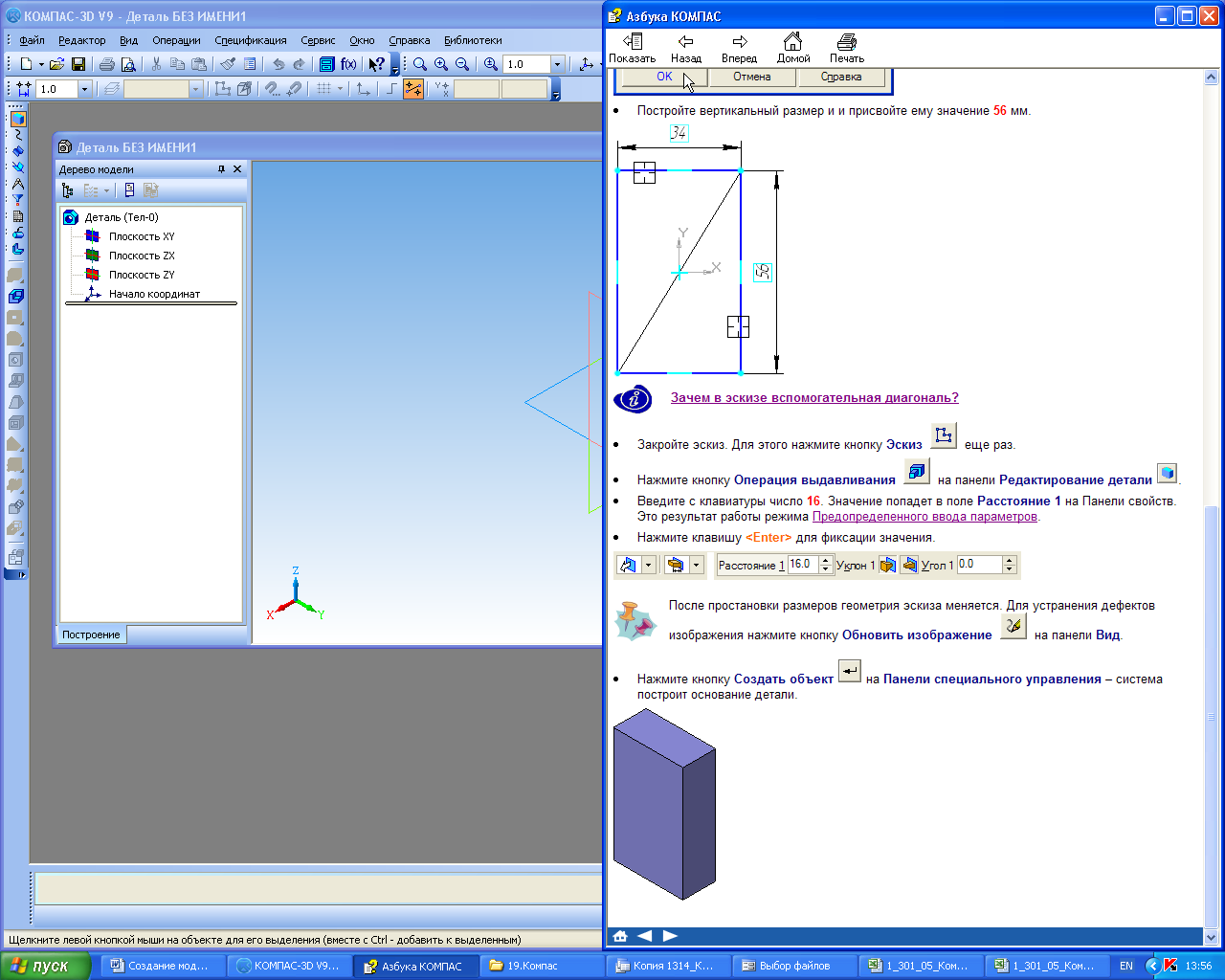
Нажмите кнопку Создать объект на Панели специального управления – система построит основание детали.
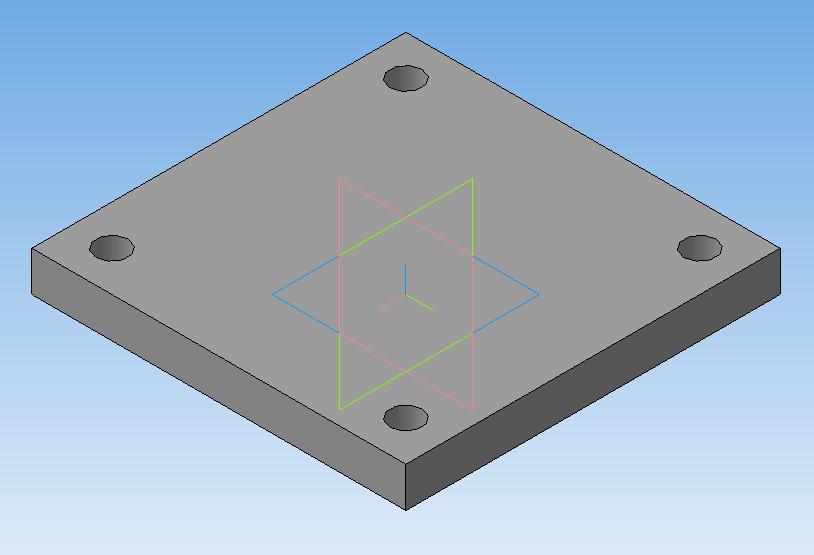
Выделите плоскость
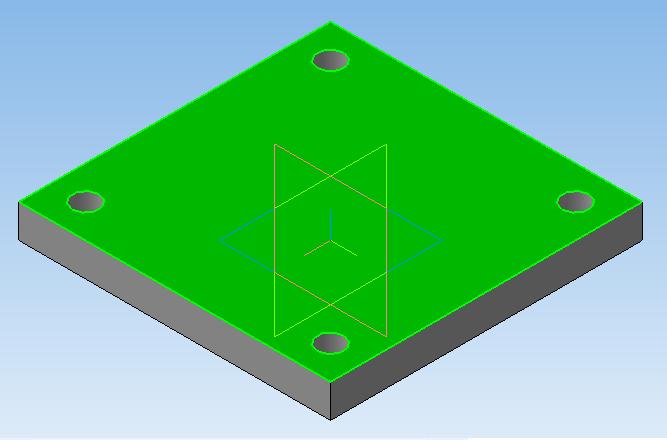
Нажмите кнопку Эскиз~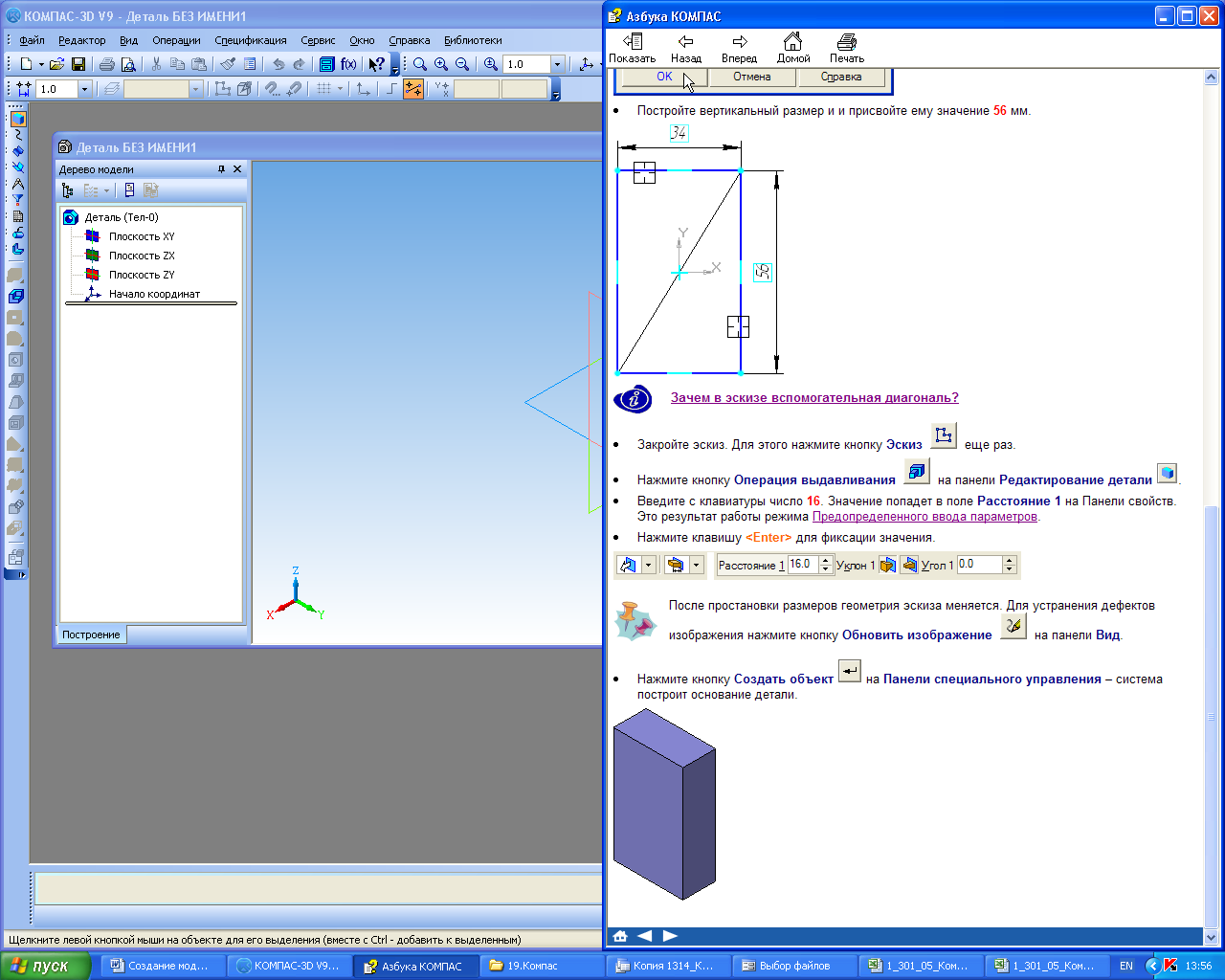 ~на панели Текущее состояние. Система перейдет в режим редактирования эскиза, выделенная плоскость станет параллельной экрану.
~на панели Текущее состояние. Система перейдет в режим редактирования эскиза, выделенная плоскость станет параллельной экрану.
Начертите произвольный прямоугольник и командой Линейный размер задайте его размеры и расположение согласно рисунку. Начало первой выносной линии укажите в начале координат.
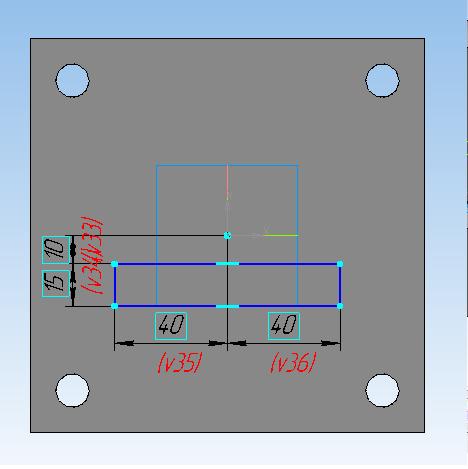
Закройте эскиз. Для этого нажмите кнопку Эскиз~ ~еще раз. Установите ориентацию Изометрия XYZ.
Операцией Приклеить выдавливанием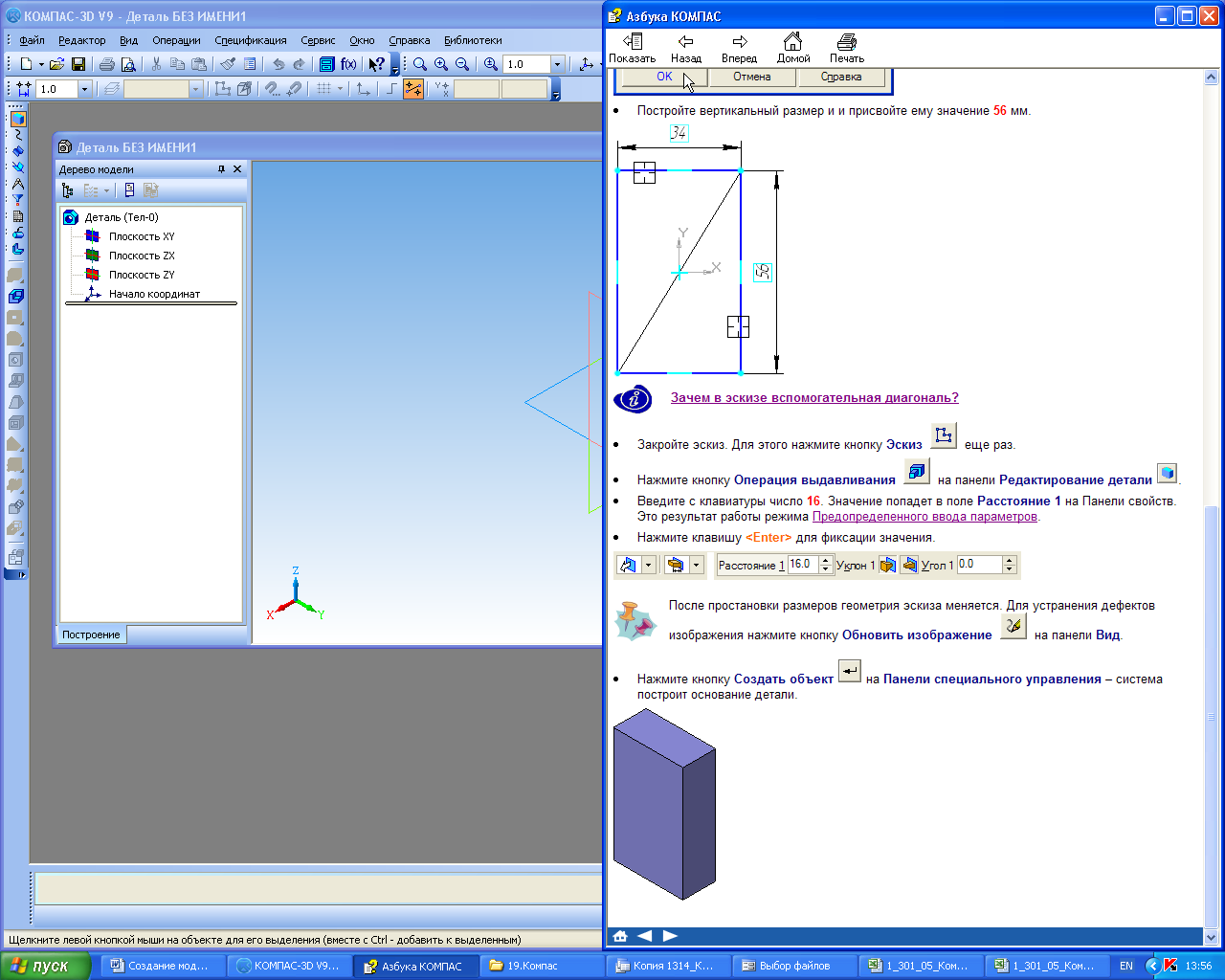 создадим второй элемент модели (Растояние – 35мм, прямое направление выдавливания). На панели Дерево построения назовём созданный элемент Пластина.
создадим второй элемент модели (Растояние – 35мм, прямое направление выдавливания). На панели Дерево построения назовём созданный элемент Пластина.
Операцией скругление построим скругления радиусом 15мм граней фланца и пластины. Для этого нажмём кнопку Скругления 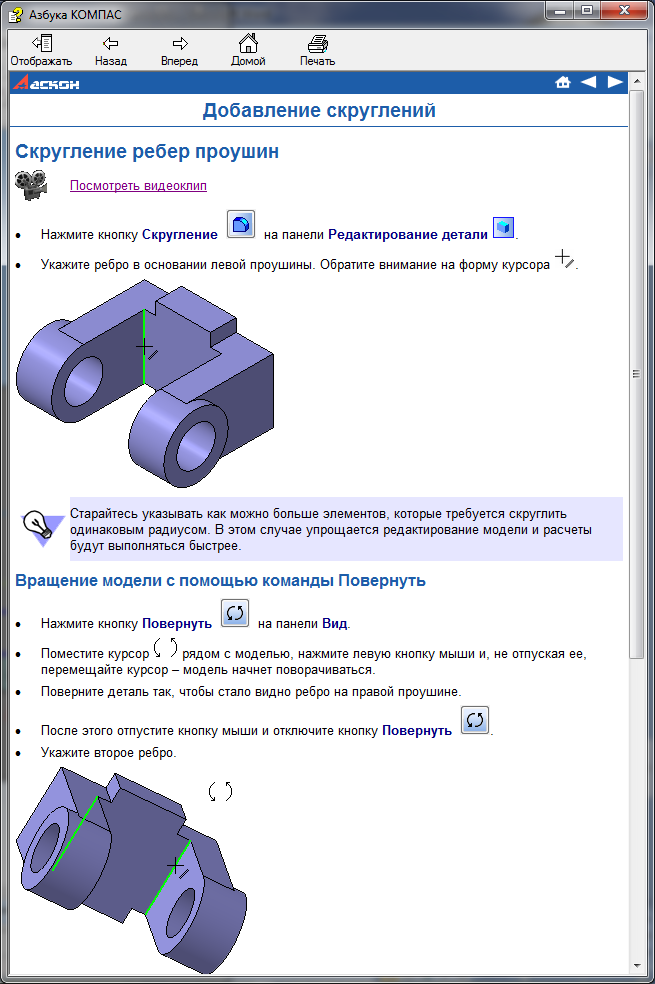 на панели редактирование детали
на панели редактирование детали 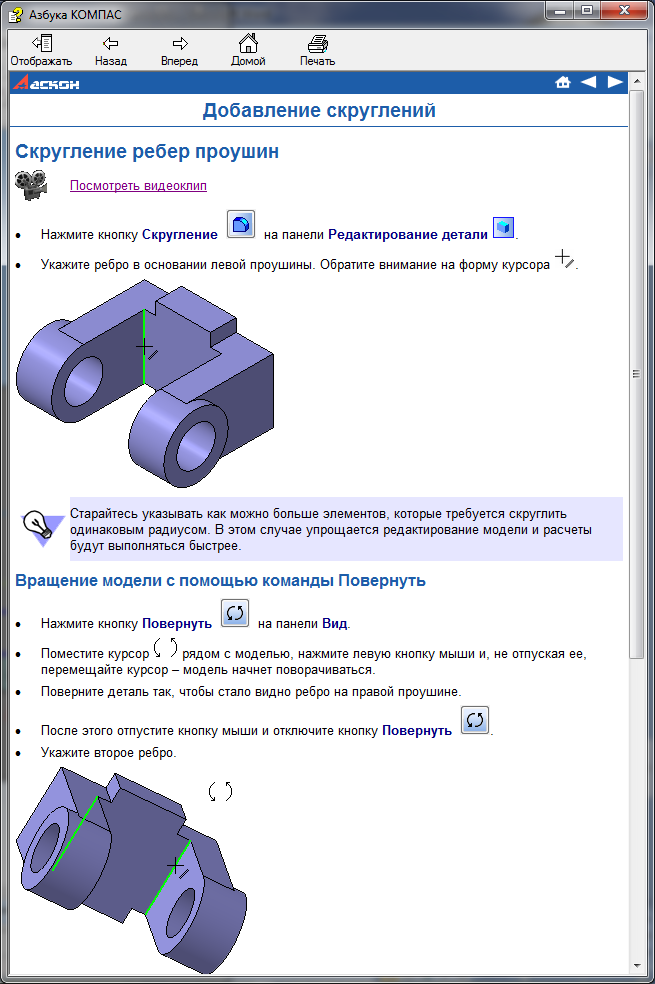 , в строке параметры на панели Свойства зададим радиус скругдения 15мм и укажем вертикальные рёбра детали.
, в строке параметры на панели Свойства зададим радиус скругдения 15мм и укажем вертикальные рёбра детали. 
Для удобства поверните модель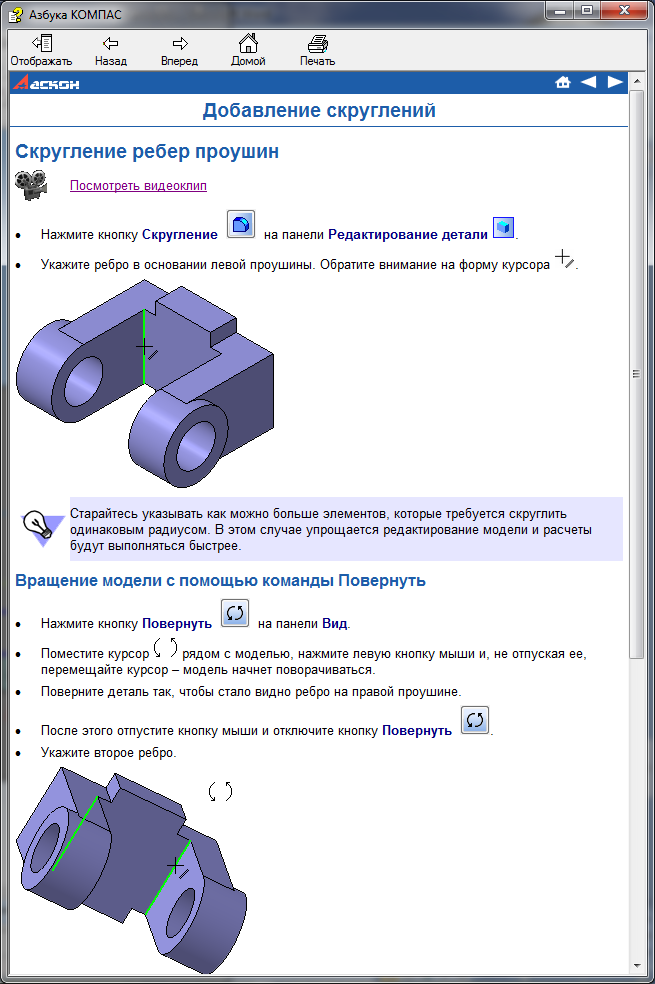 . Указание рёбер производите когда курсор примет форму
. Указание рёбер производите когда курсор примет форму 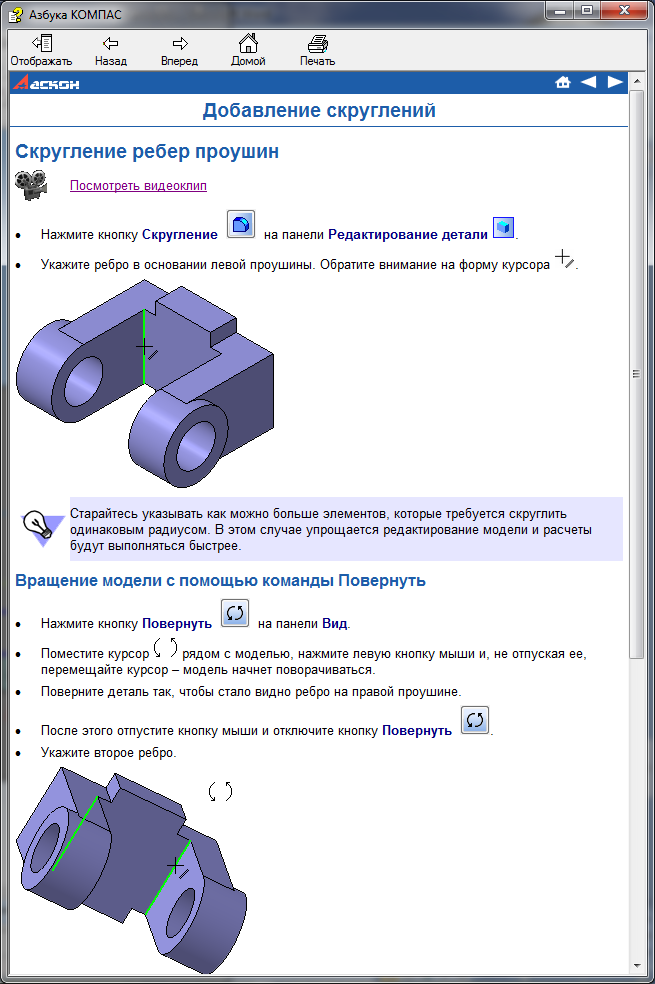 На панели Дерево построения назовём созданные элементы Скругления.
На панели Дерево построения назовём созданные элементы Скругления.
Укажите верхнюю площадку эдемента Пластина, нажмите кнопку Эскиз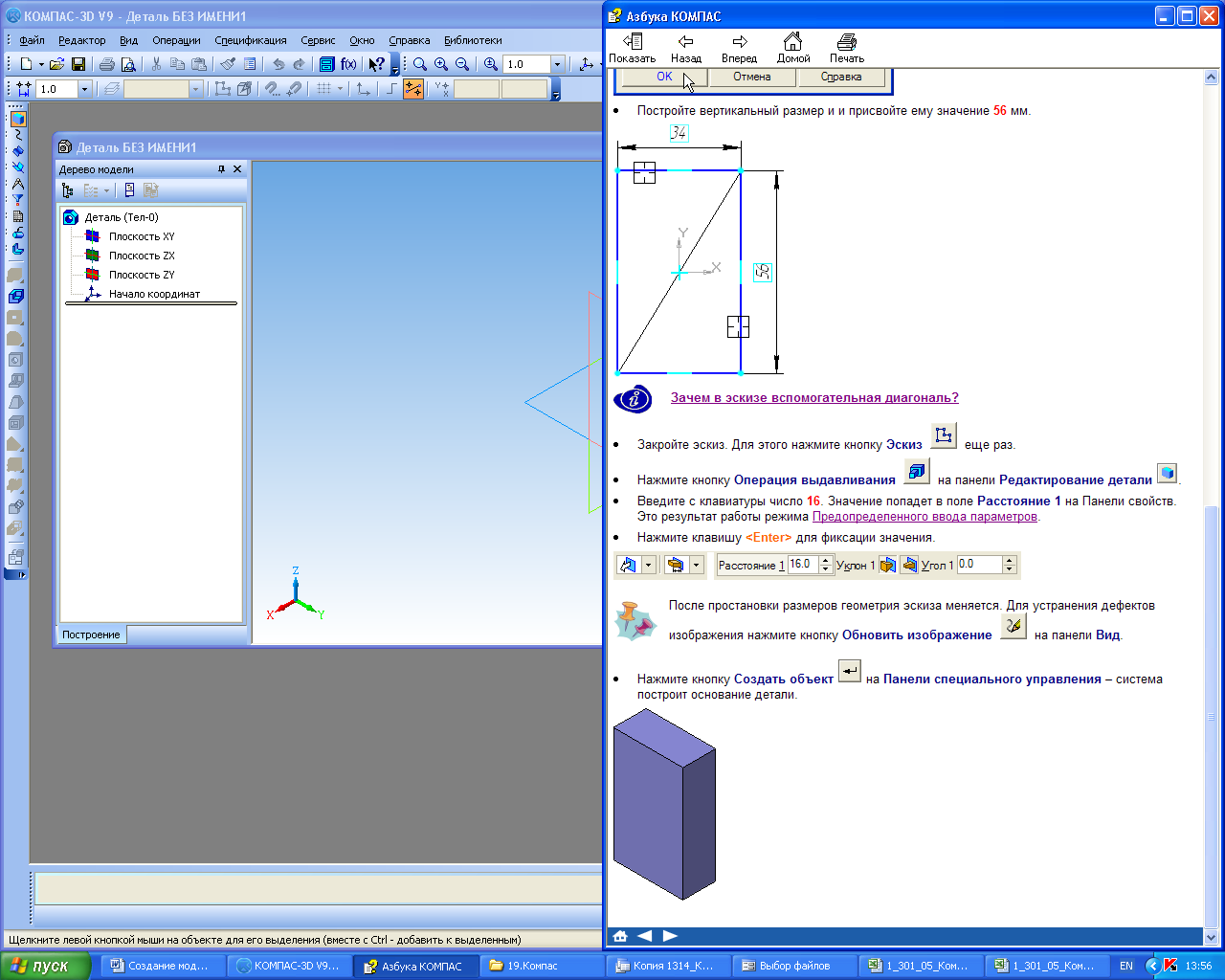 . Начертите две окружности радиусом 6мм с центрами в центрах скругления (привязка Ближайшая точка). Закройте эскиз.
. Начертите две окружности радиусом 6мм с центрами в центрах скругления (привязка Ближайшая точка). Закройте эскиз.
Создайте отверстия операцией Вырезать выдавливанием.
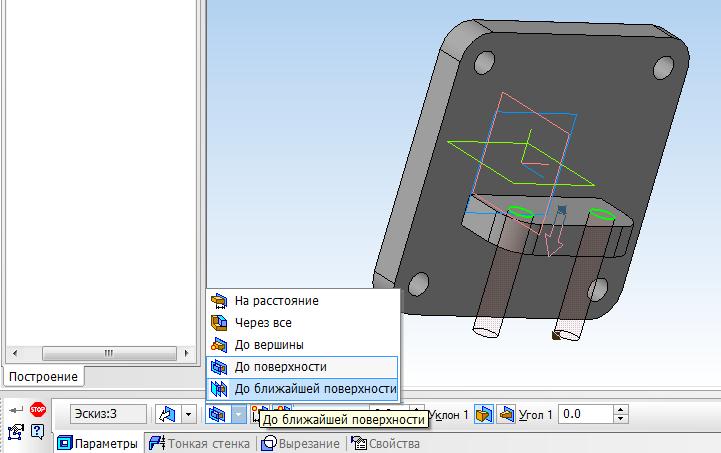
Сохраните изменения в файле. Деталь готова.
Задание для самостоятельного выполнения.
Перечислите основные элементы трехмерной модели
Что в системе КОМПАС-3D называется эскизом, контуром?
Каким требованиям должен отвечать эскиз в системе КОМПАС-3D?
Практическая работа № 5 Моделирование «фрактальной» графики.
Цель: Познакомиться с основами создания фрактальных композиций при помощи программы UltraFractal
Теоретический материал.
Ultra Fractal - лучшее решение для создания уникальных фрактальных изображений профессионального качества. Пакет отличается дружественным интерфейсом, многие элементы которого напоминают интерфейс Photoshop (что упрощает изучение), и сопровождается невероятно подробной и прекрасно иллюстрированной документацией с серией туториалов, в которых поэтапно рассматриваются все аспекты работы с программой. Ultra Fractal представлен двумя редакциями: Standard Edition и расширенной Animation Edition, возможности которой позволяют не только генерировать фрактальные изображения, но и создавать анимацию на их основе. Созданные изображения можно визуализировать в высоком разрешении, пригодном для полиграфии, и сохранить в собственном формате программы или в одном из популярных фрактальных форматов.

Первое что мы должны сделать, это выбрать ФРАКТАЛ, с которым будем работать. Именно фрактал мы выбираем во вкладке Formula
Открываем вкладку Formula и нажимаем на значок Browse.
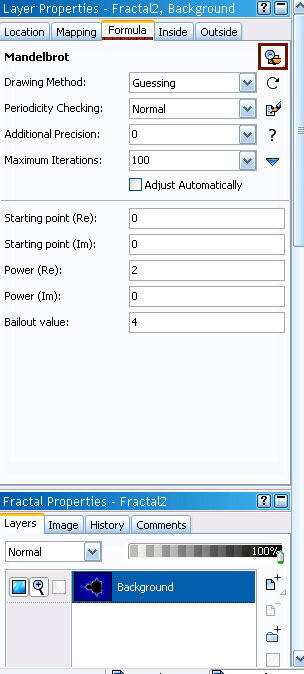
Выбор формулы
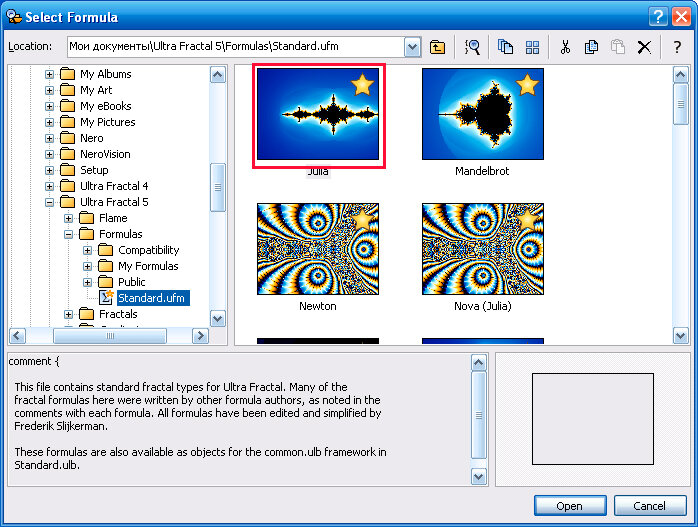
Выбор параметров фрактала

Итак, Drawing Method (метод рисования), выбирает, как будут просчитываться пиксели, делится на 3 метода:
1. Guessing (догадывающийся) – это самый быстрый метод, но в то же время самый неаккуратный, т.к. начиная предпросмотр в низком разрешении и постепенно увеличивая его, пытается предположить размещение пикселей, вместо того что бы рассчитать их.
2. Multi-pass linear – в противоположность предыдущими методу, не предполагает, а рассчитывает размещение пикселей.
3. One-pass linear – рассчитывает пиксели сверху вниз. Производители рекомендуют использовать один из линейных методов, т.е. Multi-pass linear или One-pass linear.
Упражнение 1
Запустить программу Ultra Eractal.
Выбрать формулы на вкладке Publik ( Lamdba(Julia)).
lulaSeed(Re) установить парили на свое усмотрение
На вкладке Qutsde выбираем кнопку кнопку Browe –далее кнопку Publek-формула
Выделить любой фрагмент и увеличить его
На вкладке Qutside меняем на параметры фрактала Trap Made на свое усмотрение
Зунируем фрактал
8. Изменение цвет нажмем кнопку Cradiert или fu4(перемещаем ползунки меняем цвет)
9. Заходим во вкладку Layers и добовляем еще один слой на жав на кнопку +
10. Применить режим нажатие на вкладку Layers
11. Сохранение в папке на рабочем столе под своим именем
Задание для самостоятельного выполнения.
Что такое фрактал?
Какие фракталы относятся к геометрическим?
Укажите основную область применения фракталов в информатике?
Литература
1. Залогова Л. А. Компьютерная графика: Учебное пособие/ Л.А.Залогова. - М.: Бином, Лаборатория знаний, 2012. - 212 с.
2. Немчанинова Ю.П. Обработка и редактирование векторной графики в Inkscape: Учебное пособие/ Ю.П. Немчанинова. ‒ Москва, 2013. ‒ 52 с.
3. Тимофеев С. Самоучитель: Работа в графическом редакторе GIMP/ С.Тимофеев. – Москва, 2013.
4. Хахаев И. Графический редактор GIMP. Первые шаги/ И.Хахаев. - Издательство: ДМК-пресс, 2014.
Интернет-источники
1. Учебник InksCape. http://free-maker.ru/?page_id=2881
2. Электронный учебник Gimp. https://uroki-gimp.ru/articles







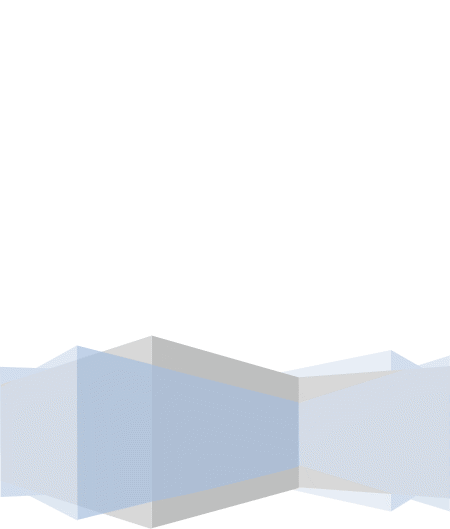
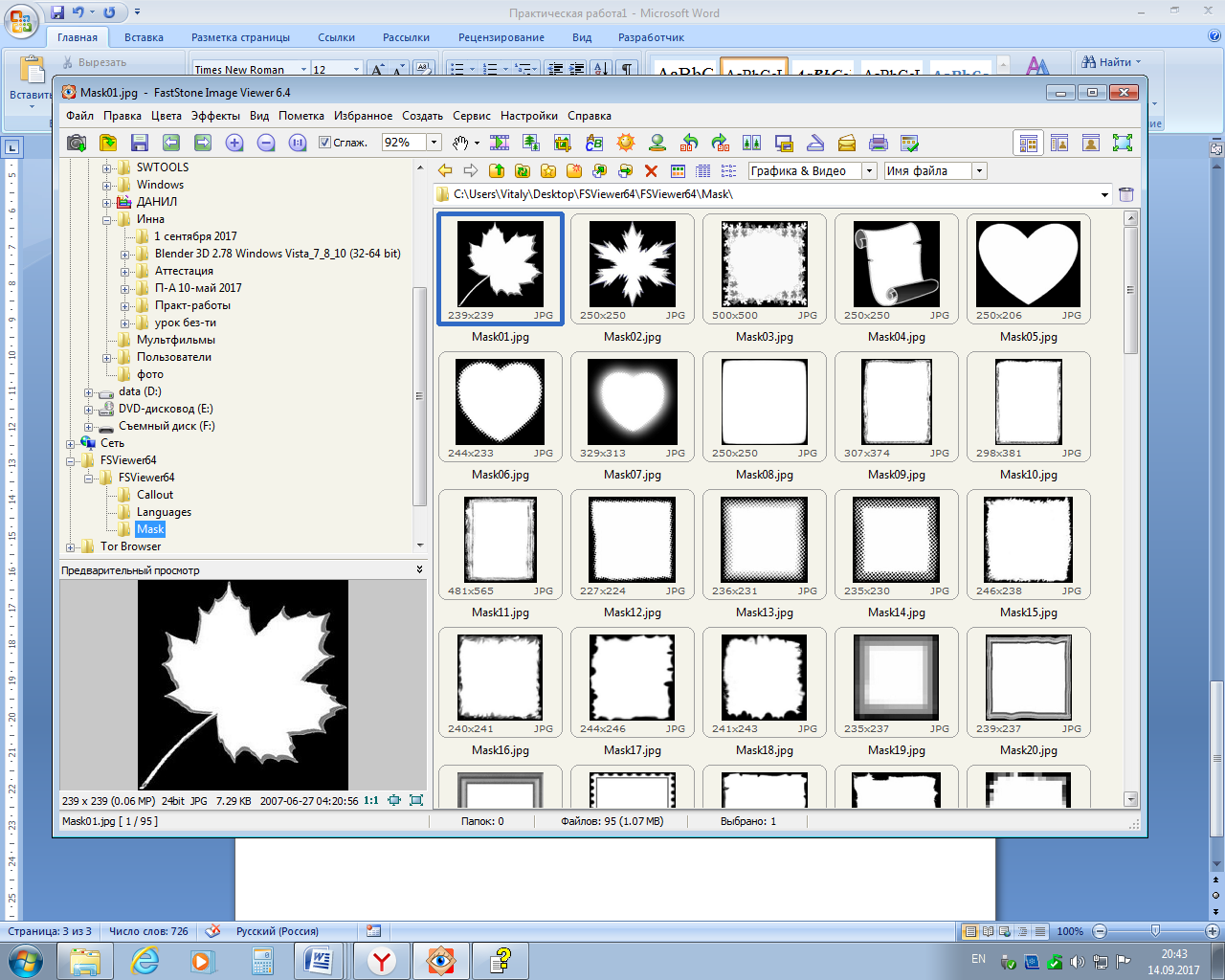

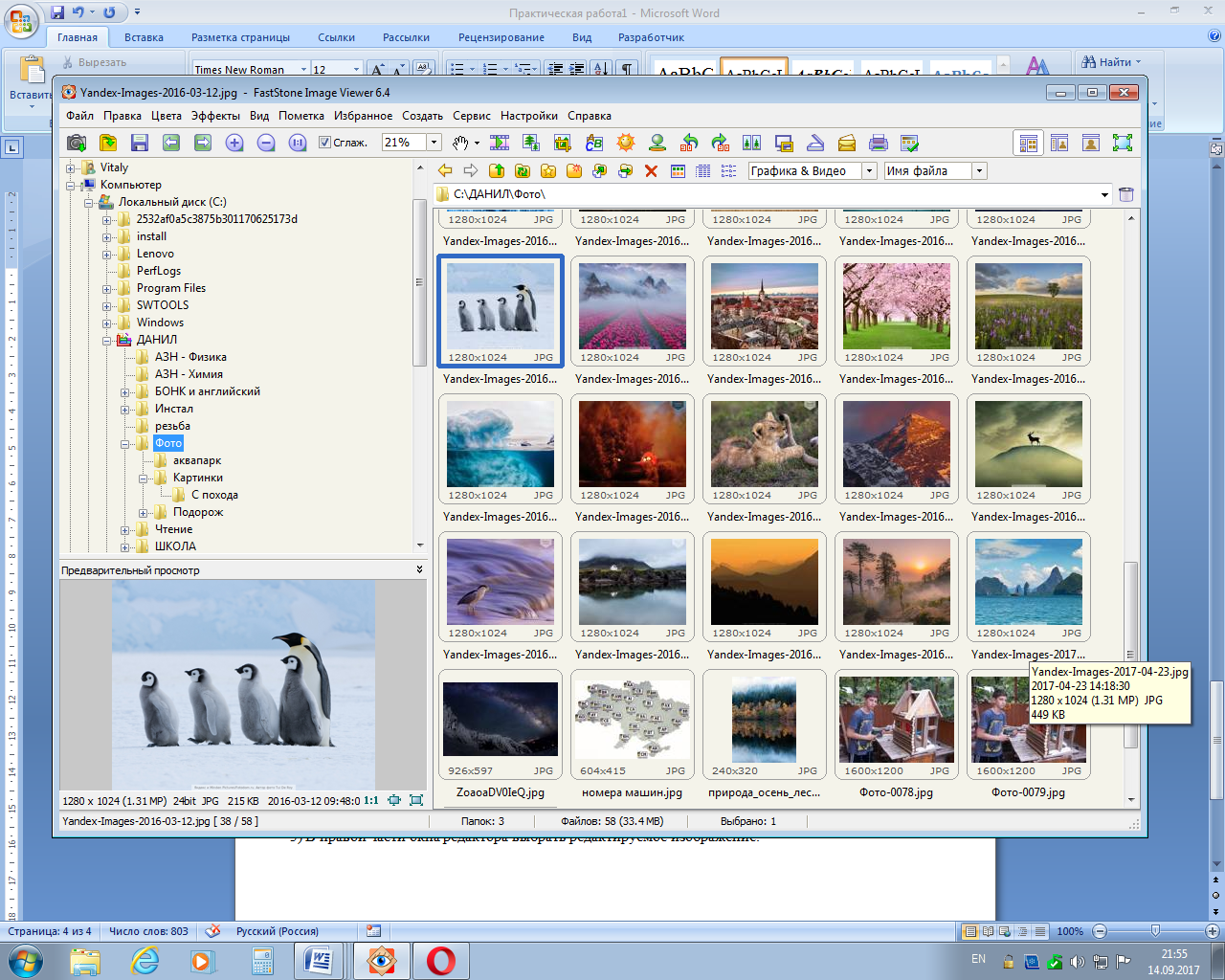

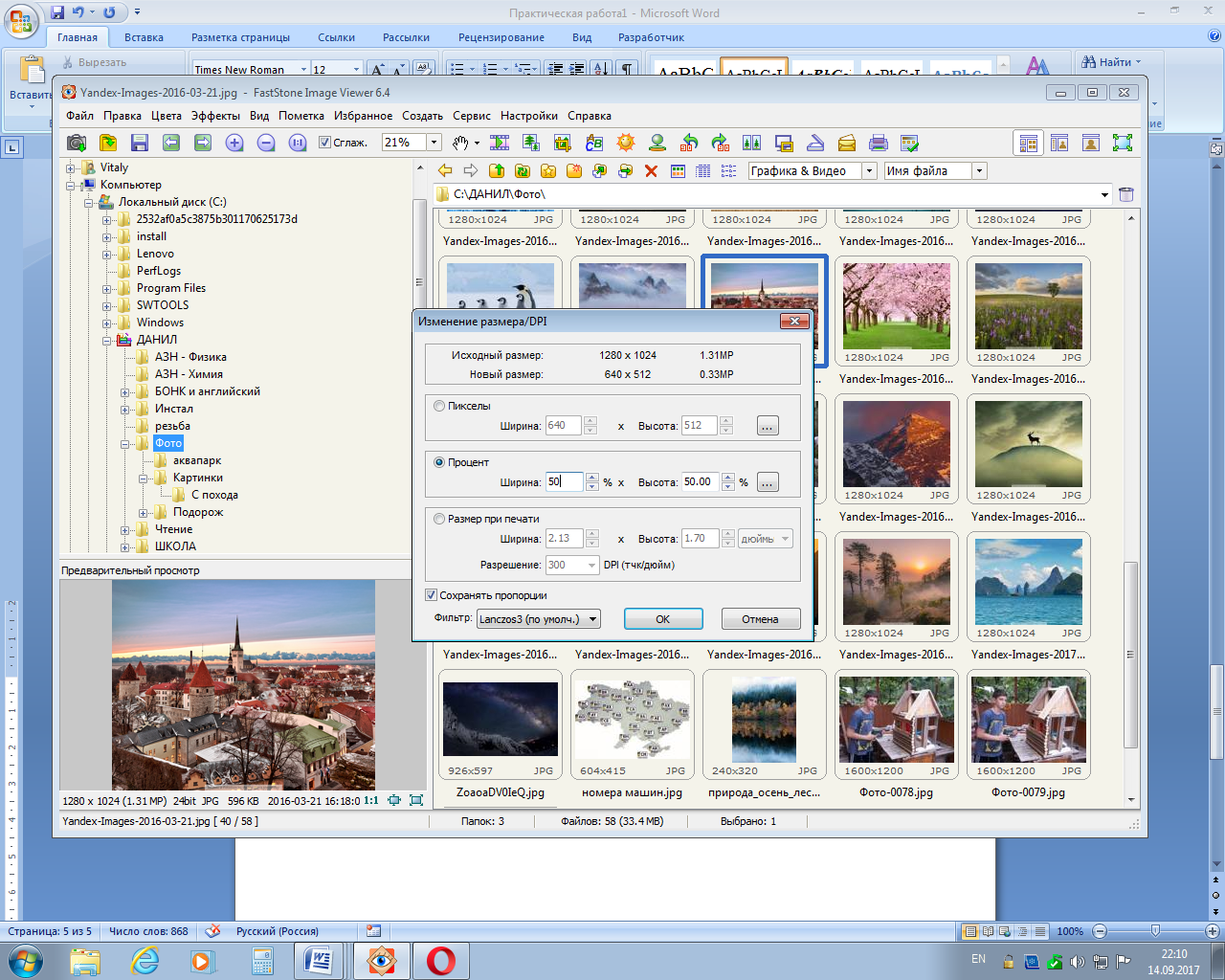
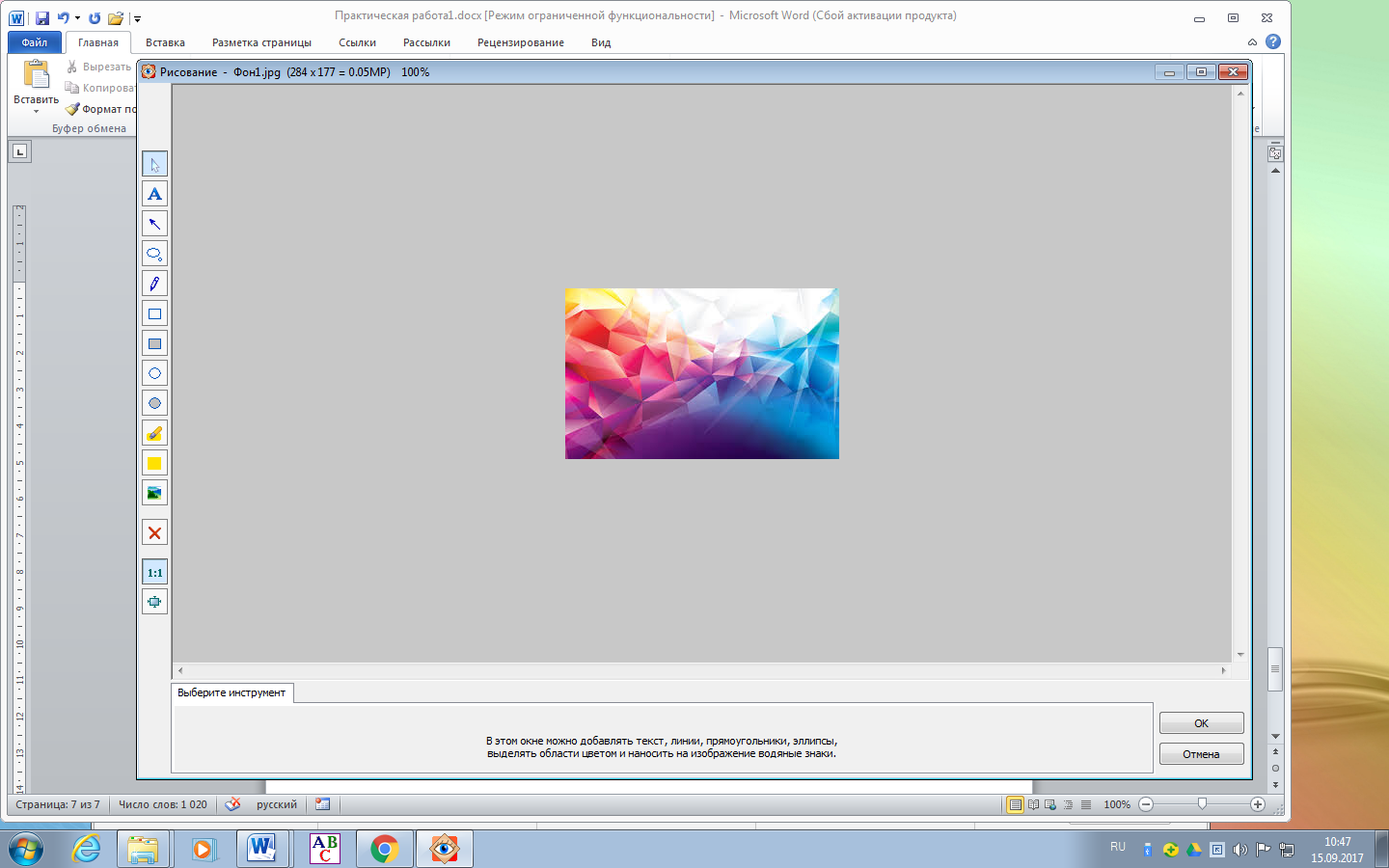
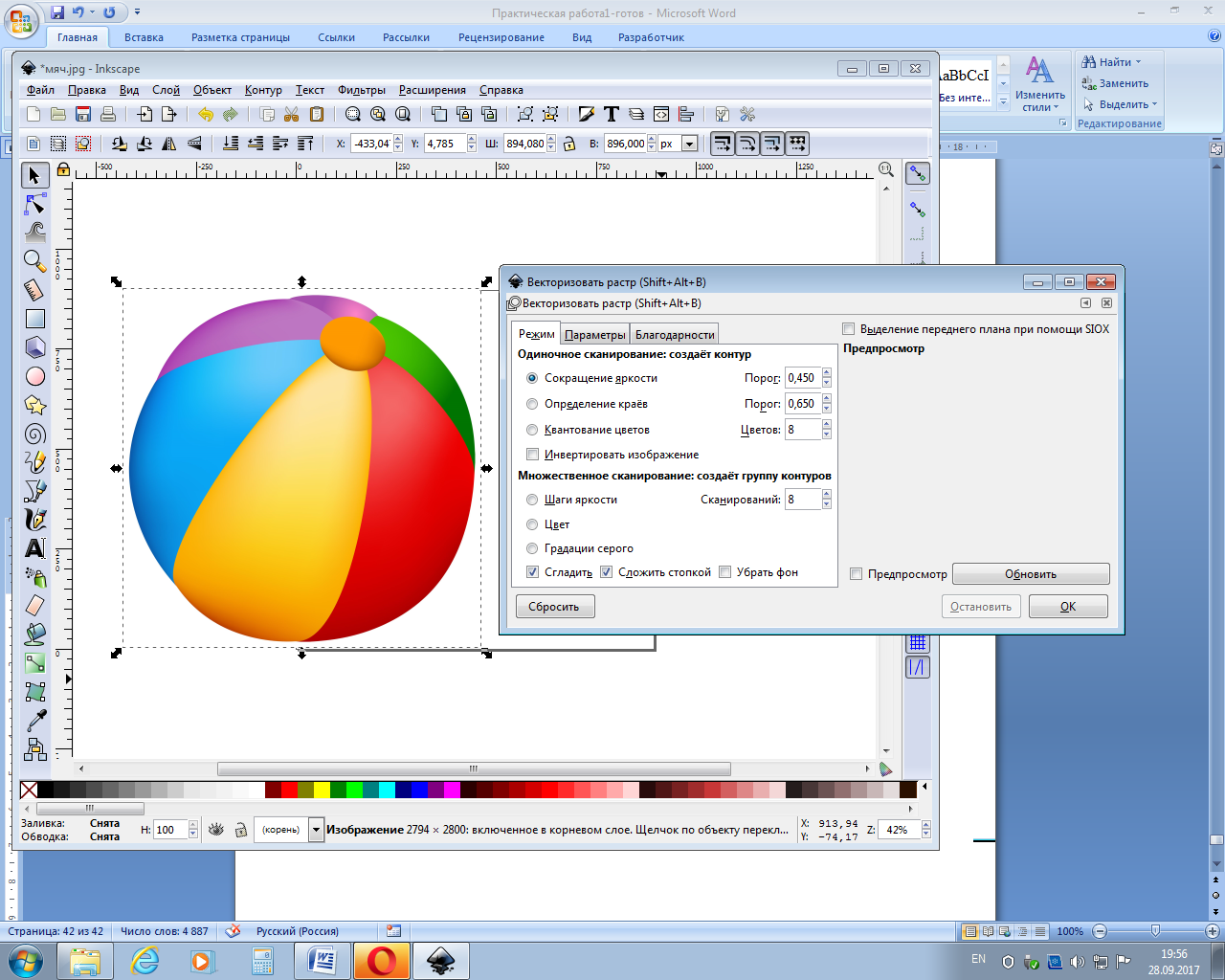
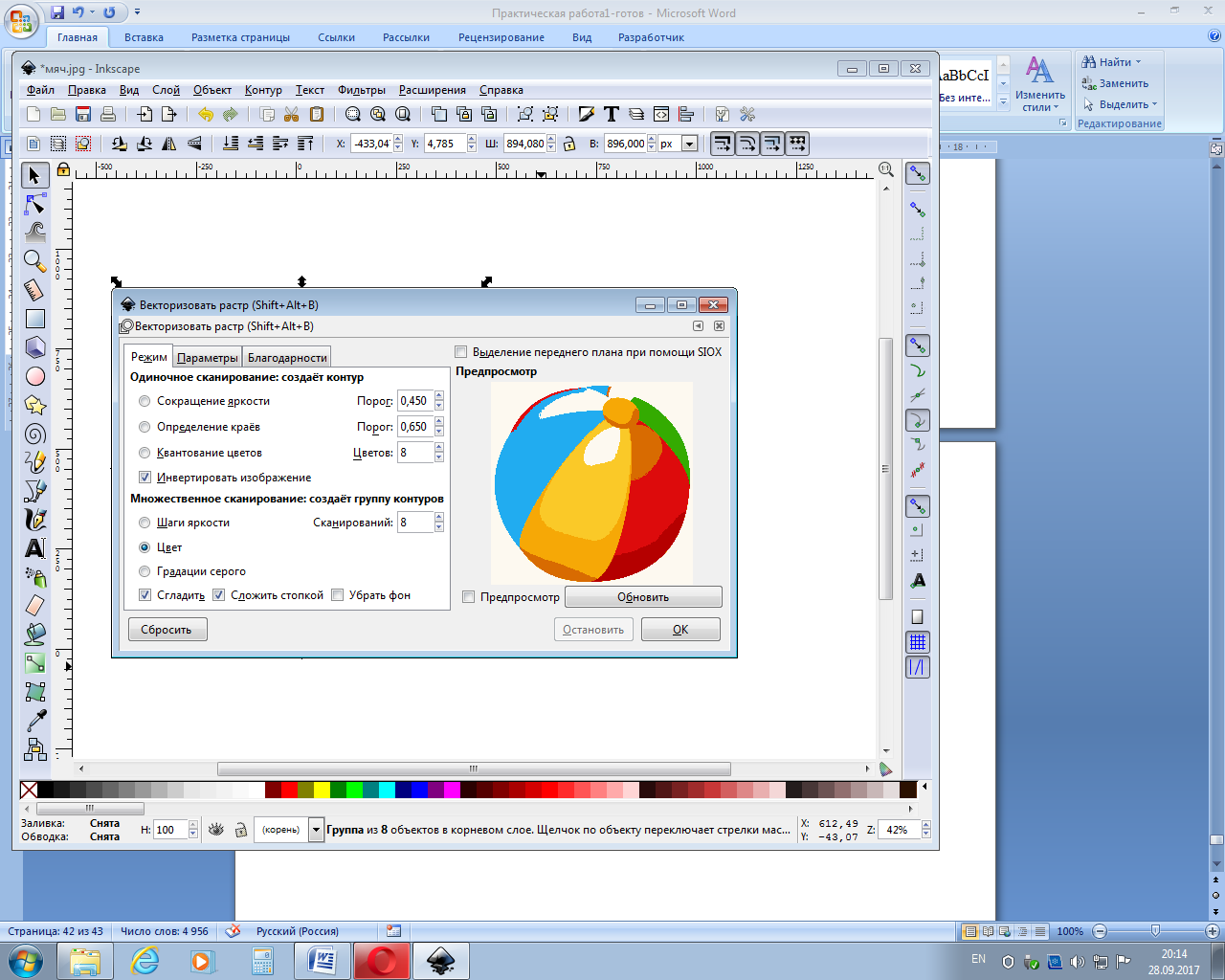


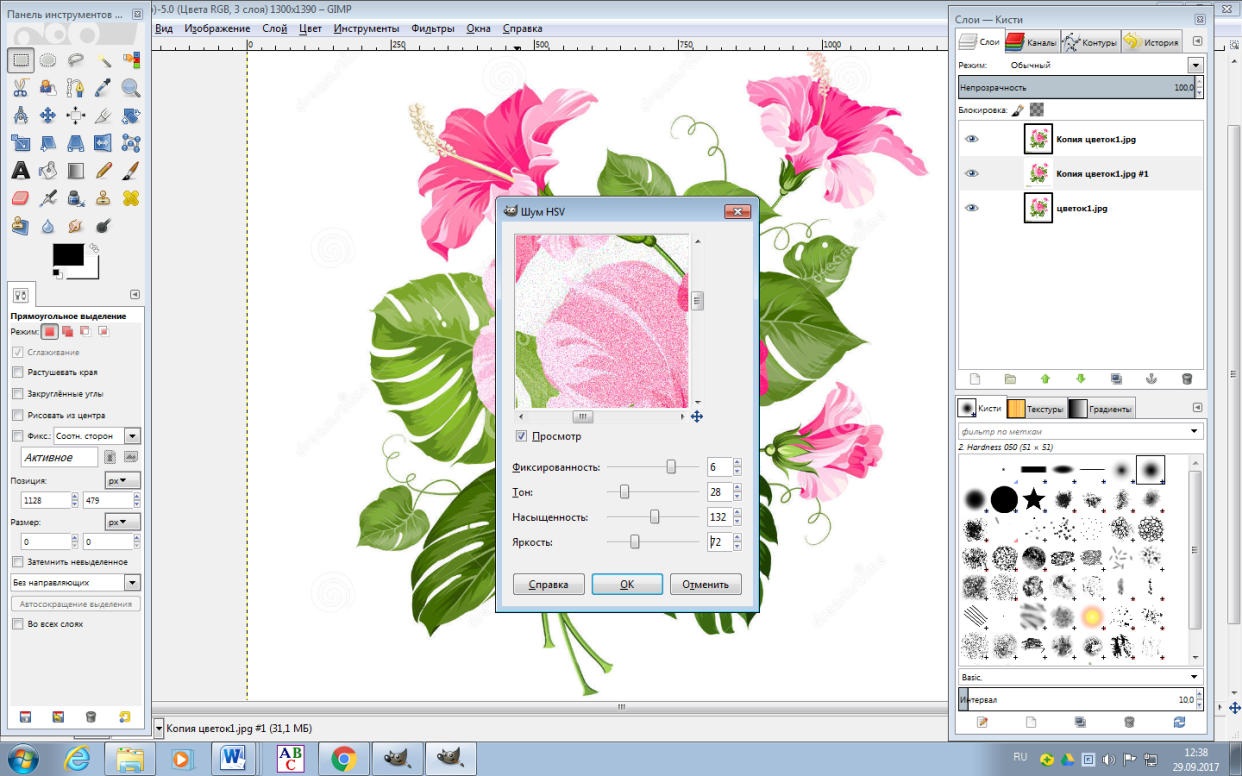
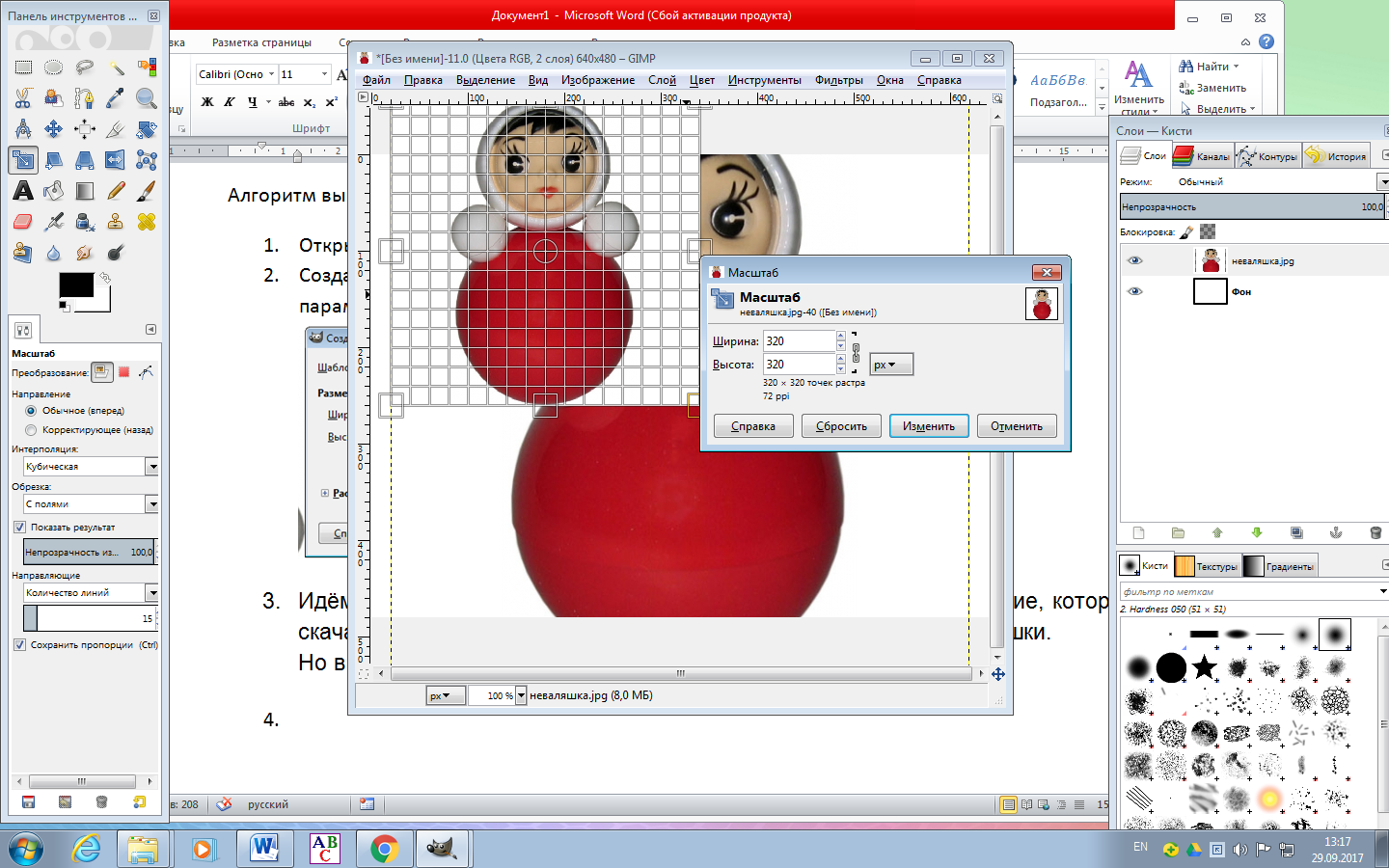
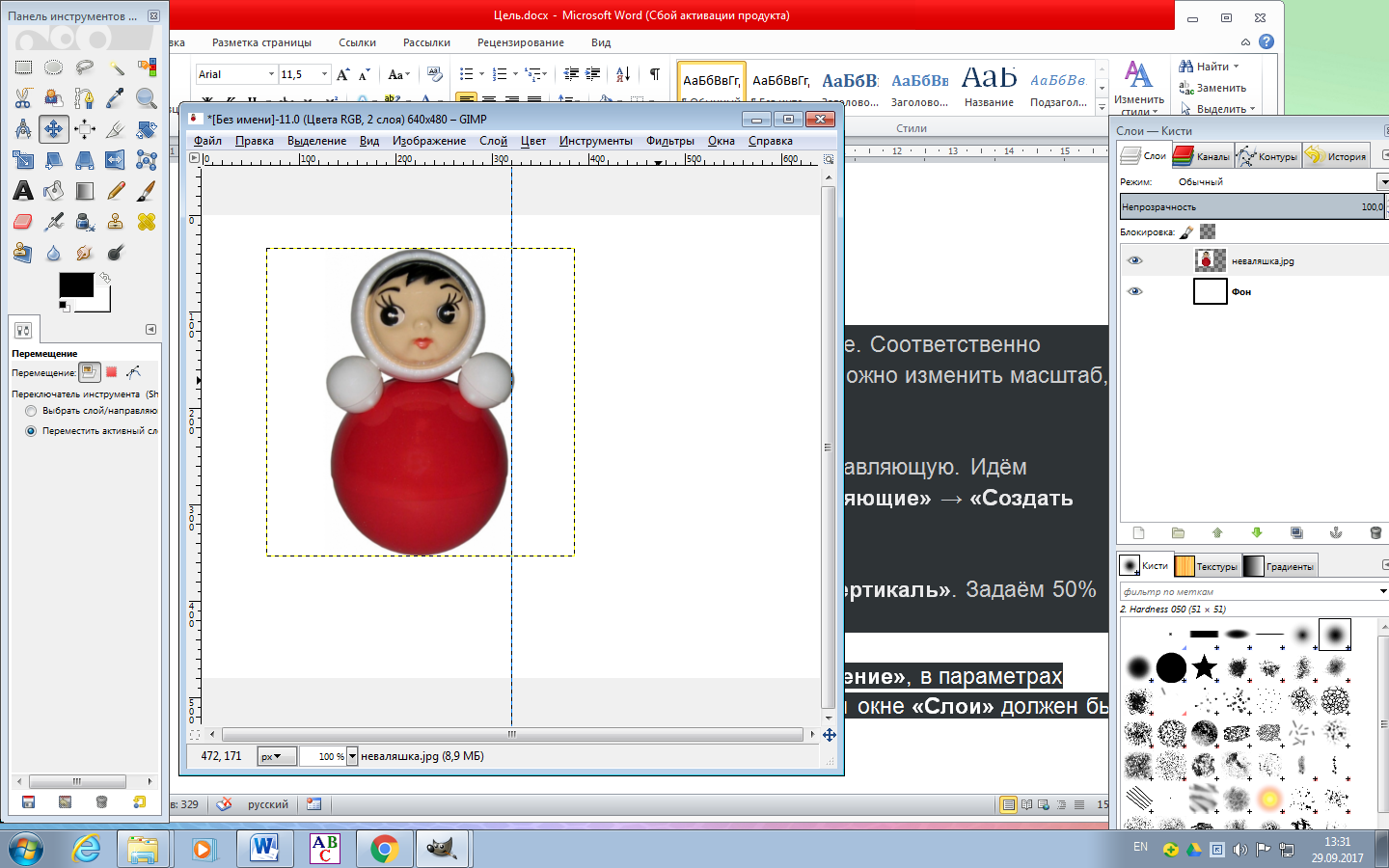
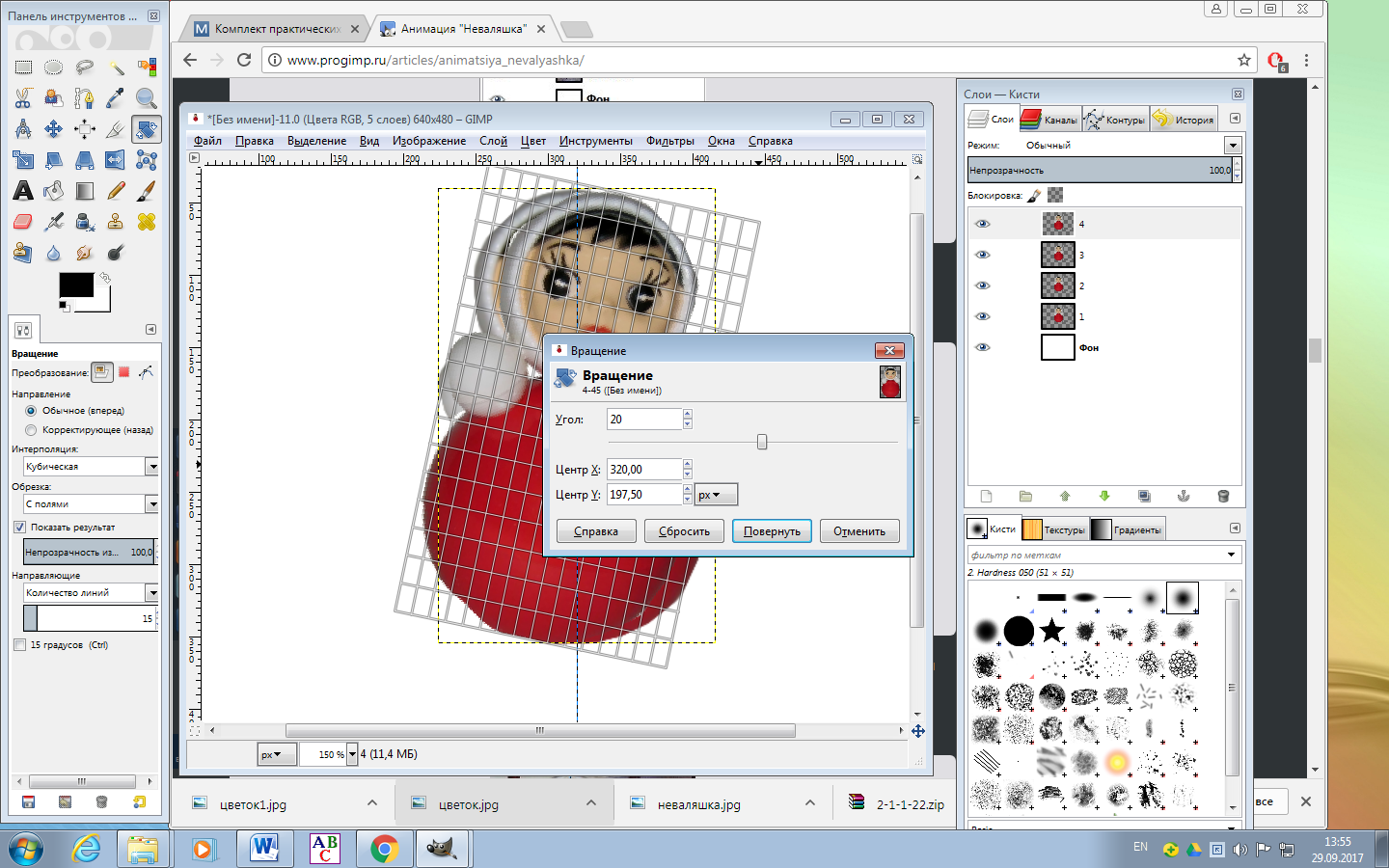
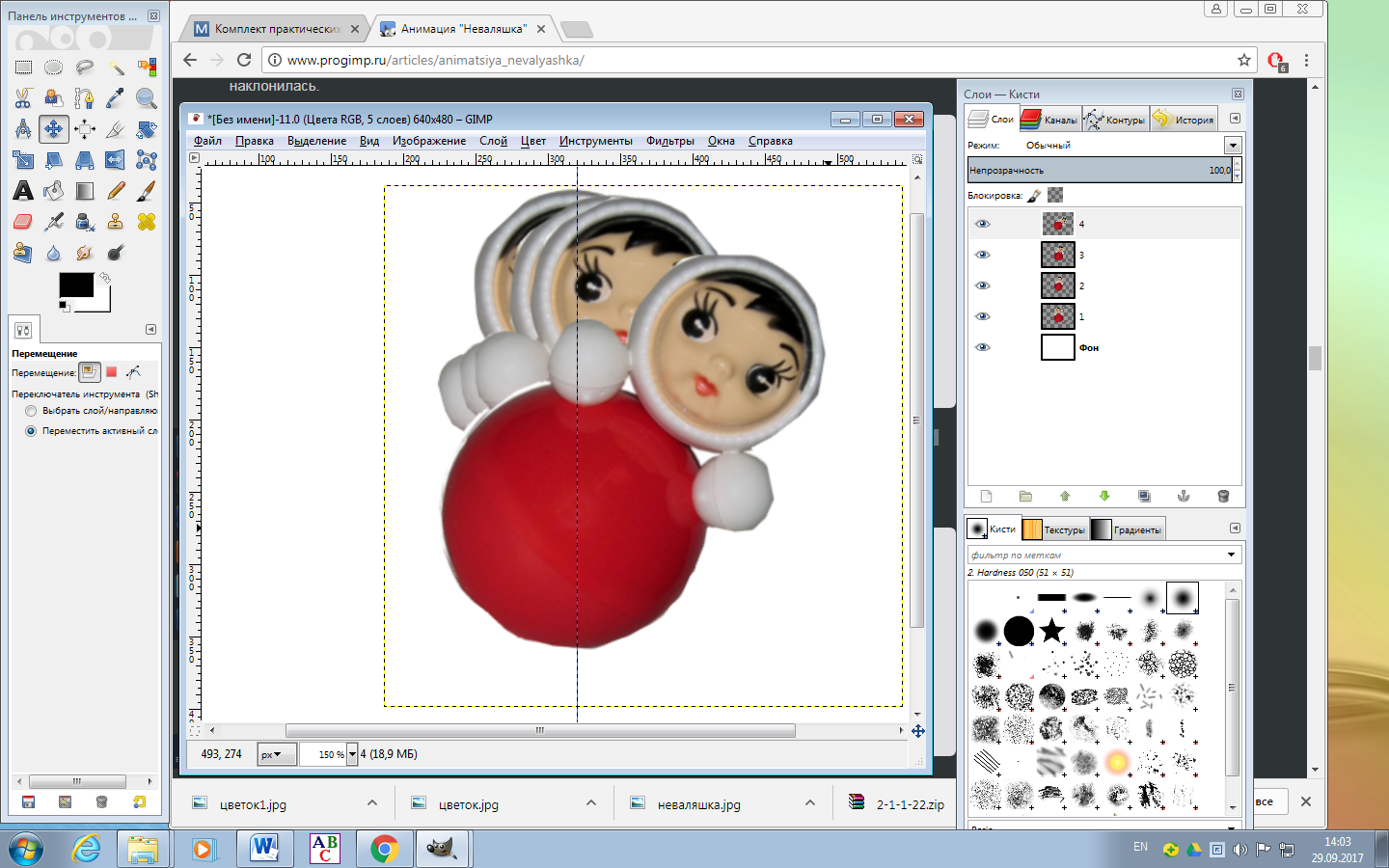
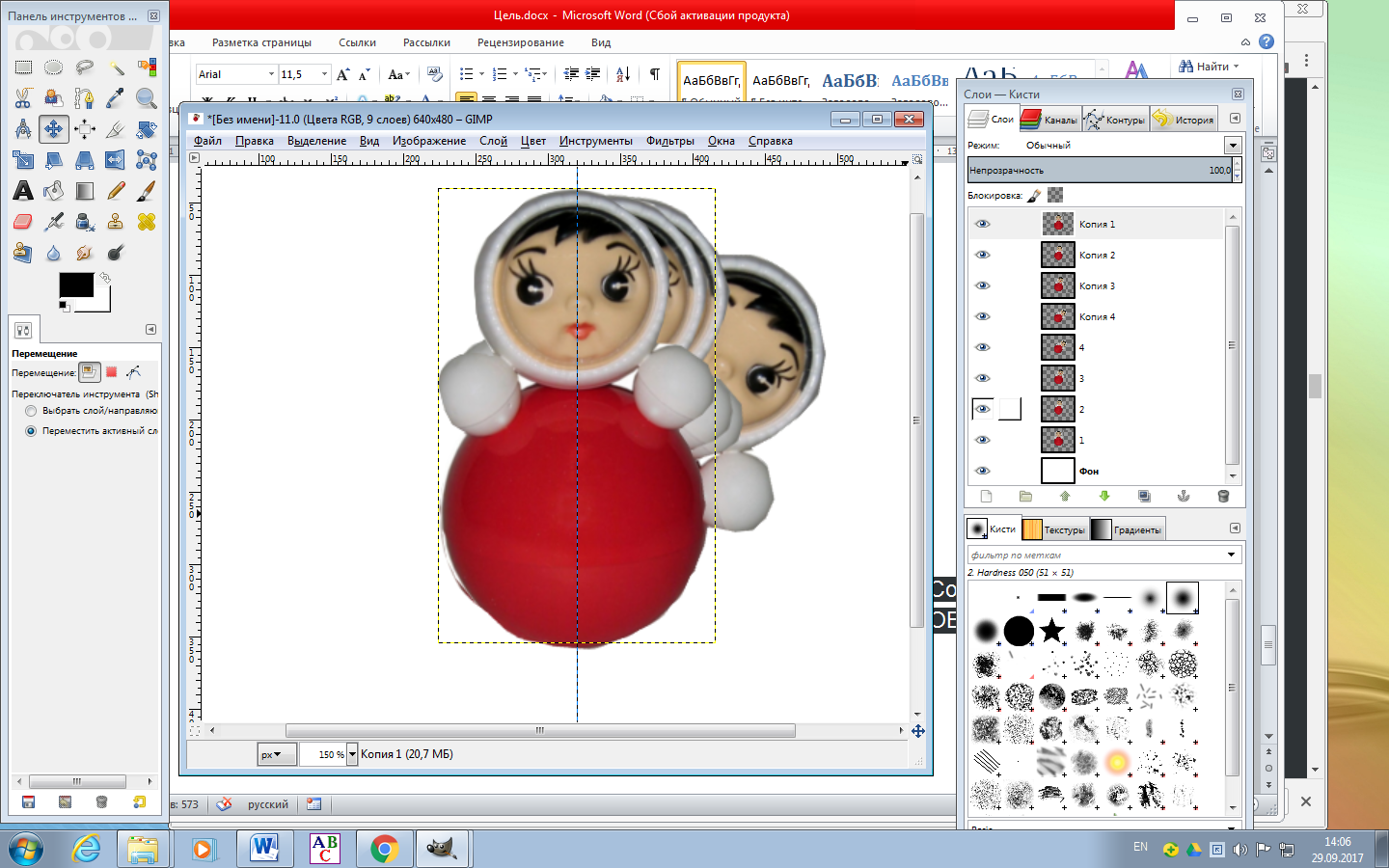 3. Создать копию Слоя 1, изменим имя на Слой 5, имя копии Слоя 2 на Слой 6, имя копии Слоя 3 на Слой 7, имя копии Слоя 4 на Слой 8. Расположим их после слоя Копия 1 в таком порядке как на скриншоте: 5, 6, 7, 8, передвигая с помощью стрелочек внизу диалогового окна.
3. Создать копию Слоя 1, изменим имя на Слой 5, имя копии Слоя 2 на Слой 6, имя копии Слоя 3 на Слой 7, имя копии Слоя 4 на Слой 8. Расположим их после слоя Копия 1 в таком порядке как на скриншоте: 5, 6, 7, 8, передвигая с помощью стрелочек внизу диалогового окна.